သက္ရွိသက္မဲ့ ဘယ္အရာကိုမဆို...... တဏွာနဲ႕ခ်စ္ရင္ စိတ္ပူေလာင္ရတယ္။ သဒၵါ၊ေမတၱာနဲ႔ခ်စ္ရင္ စိတ္ေအးခ်မ္းရတယ္။ ေဒါသနဲ႔မုန္းရင္ စိတ္ဆင္းရဲရတယ္။ သတိဥာဏ္နဲ႔မုန္းရင္ စိတ္ခ်မ္းသာရတယ္။ ေတြ႔ၾကံဳဆုံစည္းလာသမွ် သက္ရွိသက္မဲ႕ အာရုံတိုင္းကို ငါနဲ႔ သက္ဆိုင္တဲ႔ ငါဥစၥာလို႕ စဲြလမ္း သိမ္းပိုက္ခဲ႔မိလို႕ ငါ႕စိတ္ေတြပူေလာင္ခဲ႔ရတာပါ။ ငါ႔ဆိုတဲ႔ ေနွာင္ၾကိဳးေတြအားလုံးကို ျဖတ္ေတာက္ပစ္နိုင္မယ္ဆိုရင္ေတာ႕ ငါ႕စိတ္ေတြ ေအးခ်မ္းေနမွာပါပဲ။ ငါ႔စိတ္ေတြ အျမဲတမ္းေအးခ်မ္းေနဖို႔ ငါ႔ကို မခ်စ္ပါနဲ႔ေတာ႕လားကြယ္.....။
Sunday, August 29, 2010
Windows In A Box (Windows ၾကီးတစ္ခုလံုးကို Box ေသးေသးေလး ထဲမွာပဲ သံုးၾကရေအာင္)
Open the program and find the setting your looking for.Its that simple!!!!!!!!!
ေတာ္ေတာ္မ်ားမ်ားက ဖြင့္လို႔ရေအာင္လုပ္ထားပါတယ္ ......
DOWNLOAD NOW
Key Logger ရန္က ကာကြယ္ၾကစို႕
ေဖာ္ထုတ္ရရွိခဲ႔မယ္ဆိုရင္ ျမန္မာနိုင္ငံရဲ႕ အီလက္ထေရာနစ္ ဆက္သြယ္ေဆာင္ရြက္ေရး ဥပေဒ အရ အေရးယူတိုင္ၾကားလို႕ရပါတယ္… လက္ရွိျမန္မာနိုင္ငံမွာေတာ့ ဒီလိုက်ဴးလြန္မႈေတြကို အင္တာနက္ဆိုင္ တစ္ခ်ိဳ႕နဲ႔ အသံုးျပဳသူ user အခ်ိဳ႕က က်ဴးလြန္ေနၾကပါတယ္… ဘာေၾကာင့္ က်ဴးလြန္ၾကသလဲဆိုတာကေတာ့ ကာယကံရွင္ေတြ ေပၚ မူတည္တာေပါ့… ဒါေတြက ျမန္မာနိုင္ငံတစ္ခုတည္းမွာေတာ့မဟုတ္ပါဘူး.. ကမာၻ အႏွံ႕အျပားမွာလည္း ဒီကိစၥေတြ ျဖစ္ပ်က္ေနပါတယ္..
အဲလို Cybercrime ကို က်ဴးလြန္ၾကရာမွာ နည္းမ်ိဳးစံု အသံုးျပဳေလ႕ရွိၾကပါတယ္.. Virus , Spyware, Malware , Trojan , Key Logger , etc… စသည္တို႕နဲ႔ တိုက္ခိုက္ၾကပါတယ္.. အဲဒါေတြနဲ႔ ပတ္သတ္လို႕ ဒီေနရာေလးမွာလည္း အရင္က ေဆြးေႏြးထားဖူးပါတယ္.. အထူးသျဖင့္ေတာ့ ျမန္မာနိုင္ငံမွာ အေကာင့္ခိုးခံရမႈေတြက Key Logger ေတြေၾကာင့္လို႕ သံုးသပ္လို႕ရနိုင္ပါတယ္.. ဘာေၾကာင့္ဒီလိုေျပာနိုင္သလဲဆိုရင္ .. Key Stroke Logging နည္းပညာဟာ Crimeware တစ္ခု အျဖစ္အသံုးခ်ဖို႕ အသင့္ေတာ္ဆံုးျဖစ္ေနလို႕ပါပဲ… အဲေတာ့ Key Logger တစ္ခု ဘယ္လိုအလုပ္လုပ္သလဲဆိုတာကို ေဆြးေႏြးၾကည့္ပါ့မယ္…
Key Logger တစ္ခုဟာ သာမာန္အားျဖင့္ .. သင္အသံုးျပဳေနတဲ႔ Keyboard ကေန ရိုက္ႏွိပ္လိုက္တဲ႔ Key input ေတြရဲ႕ Value မွန္သမွ်ကို ကြန္ျပဴတာရဲ႕ တစ္ေနရာမွာ Log file တစ္ခု တည္ေဆာက္ျပီး မွတ္သားထားနိုင္ပါတယ္… ဥပမာ သင္က အင္တာနက္ဆိုင္တစ္ခုသြားေရာက္အသံုးျပဳတယ္ဆိုပါစို႕ သင့္အေနနဲ႔ Key Logger Program ကို install လုပ္ထားတဲ႔ စက္မွာ သြားထိုင္မိလိုက္ျပီ.... အဲဒိမွာ သင္ရုိက္သမွ် Gmail account ေတြ Password ေတြ .. သင္ ဘာေတြ၊ ညာေတြ၊ ေျပာခဲ႕၊ က်ဴခဲ႔ တာေတြ၊ Cut/ Copy/ Paste လုပ္ခဲ႕တဲ႔ စာသားေတြက အစ အကုန္လံုးကို မွတ္သားသြားမွာျဖစ္ပါတယ္.. အဲ.. သင္က အခ်ိန္ေစ့လို႕ ျပန္ထ ၊ ေငြရွင္းျပီး ျပန္သြားတဲ႕အခ်ိန္မွာေတာ့ သင့္ရဲ႕ ကိုယ္ေရးကိုယ္တာ အခ်က္အလက္ေတြဟာ သင္ကိုယ္တိုင္ပဲ ေရာ့အင့္ ဆိုျပီး ခိုးယူသူကို ေပးခဲ႔သလိုျဖစ္သြားပါျပီ…
ခုေနာက္ပိုင္း Key Logger Version အသစ္ေတြက ပိုေတာင္ စံုလင္ပါေသးတယ္…. သင္ရဲ႕ Mouse လုပ္ရွားမႈေတြကို Record လုပ္နိုင္တဲ႔အျပင္ Mouse တစ္ခ်က္ Click လိုက္တိုင္း Screen Capture လုပ္ျခင္းကိုပါ လုပ္နိုင္ပါတယ္.. တစ္ခ်ိဳ႕ Key Logger ေတြဆိုရင္ Screen Capture ကို ပံုအျဖစ္န႔ဲေတာင္ မဟုတ္ပဲ Video file အျဖစ္နဲ႔ပါ ဖမ္းယူနိုင္ေနၾကပါျပီ… Technology ေတြက ျမင့္မားလာတာနဲ႔ အမွ် ထြက္လာတဲ႔ ေဆာ့၀ဲေတြကလည္း Function ေတြ ပိုစံုလင္လာပါတယ္.. key log ေတြကို ခုိးယူသူက လာဖြင့္ၾကည့္စရာ မလိုပဲ သူ႕ရဲ႕ Email ကိုေတာင္ ေပးပို႕နိုင္တဲ႔အေနအထားေတြ ရွိေနပါျပီ… အဲေတာ့ Key Logger ထည့္သြင္းသြားသူ ဘယ္သူလဲ ၊ ဘယ္၀ါလဲ ဆိုတာကအစ ေျခရာခံလို႕ မလြယ္ေတာ့ဘူးေပါ့ ..
Key Logger ေတြကို တီထြင္ဖန္တီးတဲ႔လူေတြကေတာ့ ရည္ရြယ္ခ်က္အမ်ိဳးမ်ိဳးနဲ႔ ဖန္တီးၾကေပမယ့္ အသံုးျပဳသူမ်ားကေတာ့ မေကာင္းတဲ႔ဘက္မွာ အသံုးျပဳမႈေတြ ပိုမ်ားလာတာ ေတြ႕ရပါတယ္… Key Logger ေတြမွာ Software အေနနဲ႔ သီးသန္႕ရွိသလို Hardware အေနနဲ႔ ပါ ဖန္တီးမႈေတြရွိလာ ပါတယ္.. software ေတြအေနနဲ႔လည္း Public ကို အလကား ေပးထားတဲ႔ keylogger ေတြရွိသလို ေစ်းနႈုန္းနဲ႔ တရား၀င္ / မ၀င္ ေရာင္းခ်တာေတြလည္းရွိပါတယ္.. Hardware အေနနဲ႔ ဖန္တီးမႈေတြကေတာ့ ဥပမာအားျဖင့္ KeyDemon(KeeLog) က ထုတ္တဲ႔ USB hardware keylogger
ႏွင့္ PS/2 keylogger
တို႕ ဆုိရင္ အသံုးျပဳတဲ႔စက္က USB keyboard ျဖစ္ျဖစ္ PS2 keyboard ျဖစ္ျဖစ္ အသံုးျပဳလို႕ရေအာင္ ဖန္တီးထားျပီး တရား၀င္ကို ေရာင္းခ်ထားၾကပါတယ္…အျခားေသာ Hardware KeyLogger ေတြလည္း အမ်ားၾကီး ေပၚထြက္ေနပါျပီ... ကဲ အဲဒိေတာ့ က်ေနာ္တို႕ ေတြ အဲဒိရန္ေတြကို ဘယ္လိုကာကြယ္ၾကမလဲ ???? ဒါဟာ စဥ္းစားစရာပါပဲ.... က်ေနာ္တို႕ျမန္မာမ်ား ျဖစ္ခ်င္ရာျဖစ္ မစဥ္းစားပဲေနလို႕ကေတာ့ ရွိသမွ် ေျပာင္ဖို႕ ၊ လွဴတယ္လို႕သေဘာထားျပီး သာဓုေခၚဖို႕သာျပင္ထားၾကပါေတာ့...
နည္းလမ္းေတြေတာ့ ရွိပါတယ္.. မေတြးမိၾကရင္ေတာ့လည္း မသိနိုင္ဘူးေပါ့..
သာမန္ Key Logger တစ္ခုကို အရူးလုပ္လို႕ရပါတယ္… Screen Capture မလုပ္နိုင္တဲ႔ ဟာမ်ိဳးဆိုရင္ေပါ့ .. Manual ကာကြယ္နည္းပါပဲ.. သိသြားရင္ ထေတာင္ ေအာ္ရယ္မိဦးမယ္.. ဥပမာအားျဖင့္ သင့္ အေကာင့္ရဲ႕ Password က kokowhoami7 ပဲထားပါေတာ့ဗ်ာ… အဲဒိအခါက် Gtalk ကို ဖြင့္လိုက္မယ္ barnyarami7 တစ္ခါရိုက္မယ္ (arrow key မသံုးရ) Mouse cursor ကို ေရွ႕ ၄ လံုးေက်ာ္ကို ပို႕ျပီး who ဆုိျပီးရိုက္မယ္.. ျပီးရင္ Firefox ဖြင့္ျပီး.. Google search မွာ ရိုက္ခ်င္တာေလွ်ာက္ရွိုက္ေပါ့ ျပီးရင္ Mouse ကိုသံုးျပီး ပဲ Gtalk ရဲ႕ Password textBox မွာ barnyar ဆိုတာကို select လုပ္ျပီး koko ကို ထပ္ရိုက္ေပါ့.. အဲလိုမ်ိဳး အေနအထားမွာ လံုျခံဳမႈရွိဖို႕လုပ္တာျဖစ္တဲ႕အတြက္ Gtalk ေလး Login လုပ္ဖုိ႕ေတာ့ အခ်ိန္ေလးနဲနဲၾကာတာ ကို စိတ္ရႈပ္တယ္လို႕ သေဘာမထားၾကေစခ်င္ပါဘူး.. ခုလို လွည့္စားလိုက္ျခင္း အားျဖင့္ Key Logger ရဲ႕ Log file မွာ ဘယ္လိုမွတ္သြားမလဲ ဆိုေတာ့ barnyarami7who<သင္ေလွွ်ာက္ရိုက္တဲ႔ ဘာညာကိြကြမ်ား abcdef@#$%&>koko .... အဲလို ျဖစ္သြားမယ္.. အဲေတာ့ သင့္ရဲ႕ Password ကို ခိုးယူမယ့္လူက ခန္႕မွန္းလို႕မရနိုင္ေတာ့ဘူးေပါ့.. တျခား သင္စကားေျပာတာေတြကိုလည္း အဲလို လုပ္နိုင္မယ္ဆိုရင္ေတာ့ သင့္ဆီက ခုိးယူခ်င္တဲ႔လူအေနနဲ႔ တစ္ခ်ိဳ႕တစ္၀က္ကို ခိုးယူလို႕ ရတယ္ဆိုရင္ေတာင္မွ လြယ္လြယ္နဲ႔မရနိုင္တဲ႔အျပင္ ေတာ္ေတာ္ေလးလည္း စိတ္အေနွာက္အယွက္ျဖစ္သြားပါလိမ့္မယ္..
ေနာက္တစ္နည္းကေတာ့
Start > All Programs > Accessories > Accessibility > On-Screen Keyboard ဆိုတာကို အသံုးျပဳျခင္းပါပဲ.. အတိုင္းအတာတစ္ခုအထိေတာ့ လံုျခံဳေပမယ့္ .. Screen Capturing ကိုေတာ့ ေအာင္ျမင္စြာ တြန္းလွန္နိဳင္မယ္ မထင္ပါဘူး.. (က်ေနာ့္အယူအဆပါ )
ေနာက္တစ္နည္းကေတာ့ Aplin Software က အလကား ထုတ္တဲ႔ Neo’s safekeys ဆိုတာေလးပါပဲ… ေတာ္ေတာ္ေလး ေကာင္းပါတယ္.. ေနာက္ပိုင္း Key Logger ေတြက သင္ Copy တဲ႔ စာသားမွန္သမွ်ကို Windows ရဲ႕ Clipboard က တဆင့္ မွတ္သားနိုင္ပါတယ္.. ဒီေနရာမွာ Key Logger ေတြအေနနဲ႔ အားနည္းခ်က္တစ္ခုက Drag and Drop လုပ္ျခင္းေတြ ကို မမွတ္နိုင္ေသးဘူးဆိုတာပါပဲ.. ေနာက္ပိုင္းထြက္ေနျပီးဆိုရင္ေတာ့မေျပာတတ္ဘူးေပါ့.. ေလာေလာဆယ္ေတာ့ က်ေနာ့္အေတြ႕အၾကံဳေလး အရ မေတြ႕ဖူးေသးပါဘူး.. ဒီအားနည္းခ်က္ကိုနင္းျပီး Neo’s safekeys က ဖန္တီးထားတာပါ.. Drag and Drop လုပ္တာကိုလည္း အလြယ္တကူ လုပ္လို႕မရရင္ Injection mode နဲ႔ ျပဳလုပ္လို႕ရနိုင္ပါတယ္.. ဥမမာအားျဖင့္ Gtalk က ပက္စ၀က္ရိုက္တဲ႔ Textbox ကို ရိုးရိုး Drag and Drop လုပ္ရင္ မရပါဘူး.. Neo’s safekeys ကေန Injection mode နဲ႔ Drag and Drop လုပ္မွ ရပါတယ္… ေအာက္ကပံုေလးမွာ ၾကည့္ၾကည့္ပါ..
အေသးစိတ္ကိုေတာ့ သူရဲ႕ Official site မွာေလ့လာပါ… Portable ျဖစ္တဲ႔အတြက္ ျဖစ္နိုင္ရင္ Download လုပ္ျပီး USB drive ထဲထည့္ျပီး သြားေလရာ ယူသာသြားပါ.. သင့္ရဲ႕အခ်က္အလက္ေတြ အတြက္ လံုျခံဳပါလိမ့္မယ္..
အဲဒိေတာ့ သင္တို႕အေနနဲ႔ ေရွာင္က်ဥ္ရမွာေတြက ..
အင္တာနက္ဆိုင္ ကိုသြားတာနဲ႔ Keyboard တပ္ထားတဲ႔ ေခါင္းကို စစ္ပါ.. Keyboard က ကြန္ျပဴတာနဲ႔ တိုက္ရိုက္ ဆက္မေနပဲ အေပၚကပံုထဲကလိုမ်ိဳး KeyDemon hardware keylogger ကိုခံျပီး ဆက္ထားတယ္ဆိုရင္ အဲဒိစက္ကို မသံုးပါနဲ႔… ျဖစ္နိုင္ရင္ အဲဒိဆိုင္ကေန လွည့္ျပန္လိုက္တာ အေကာင္းဆံုးပါပဲ..
Task Manager (Ctrl + Alt + Del) ကိုေခၚျပီး Key Logger နဲ႔ပတ္သက္တာကိုေတြ႕ရင္ End Task လုပ္ပါလို႕ က်ေနာ္ ဒီေနရာမွာ မေျပာခ်င္ပါဘူး.. ဘာေၾကာင့္လဲဆိုေတာ့ Key Logger အမ်ိဳးအစားေတြအမ်ားၾကီးရွိပါတယ္
(Adramax , CyberGate, Ecodsoft, Family, MAC Perfect, KGB, All In One, Autokeys, Award, KeyProwler, Sanmaxi, Remote Logger, Firefox keylog add-on, etc… etc… ) စသျဖင့္ စသျဖင့္ ရွိၾကတဲ႔အတြက္ (၀ါသနာပါရင္ Google ကို အလကားမထားပါနဲ႔ ရွာခိုင္းပါ) … Task Manager ေခၚျပီး ရွင္းဖို႕ဆိုတာ အမ်ိဳးအစားမသိတဲ႔အတြက္ မလြယ္ကူလွပါဘူး.. အဲဒိအျပင္.. အခ်ိဳ႕ေသာ Key Logger မ်ားဟာ Task Manager မွာ မေပၚေအာင္ ေဖ်ာက္ထားနိုင္ၾကပါတယ္… အဲလိုအေနအထားမ်ိဳးမွာဆိုရင္ေတာ့ Security Task Manager (Official Site) ကို အသံုးျပဳသင့္ပါတယ္…
ေနာက္တစ္ခုက Gmail Password Recovery ဆိုတဲ႔ Software ကိုလည္း မေမ႔သင့္ပါဘူး… ဒီ Software က Gmail or Gtalk တစ္ခုခုကေန Log in ၀င္ခဲ႔တာေတြကို HKEY_CURRENT_USER\Software\Google\Google Talk\Accounts ဆိုတဲ႔ ေနရာကေန တဆင့္ Password ကို ရယူနိုင္ျခင္းပါပဲ.. အဲဒါကို Manual ကိုယ္တိုင္ Registry ထဲ၀င္ျပီး သြားဖ်က္လို႕ ရသလို Registry ကို၀င္ခြင့္မေပးတဲ႔ ဆိုင္ေတြက ကြန္ျပဴတာေတြအတြက္ကိုေတာ့ ဒီေနရာမွာေဆြးေႏြးထားဖူးတဲ႔ Application ေလးက သင့္ကို အကူအညီေပးနိုင္ပါလိမ့္မယ္… ေနာက္ျပီး အျမဲတမ္း သတိထားရမွာက ဘယ္ေတာ့မွ Remember Password ကို အမွန္ျခစ္မလုပ္မိဖို႕နဲ႔ .. Sign Out လုပ္ျပီးတိုင္း က်န္ေနတတ္တဲ႔ Account name နဲ႔ Password ေတြကို ျပန္ဖ်က္ေပးခဲ႔ဖို႕ပါပဲ... ေနာက္ျပီး Firefox
မွာဆိုရင္လည္း Tools > Clear Recent History ကို ျပန္လုပ္ခဲ႔ဖို႕ ၊ Tools> Options.. > Privacy Tab > မွာ Clear history when Firefox closes ကို အမွန္ျခစ္ထားဖို႕နဲ႔ Security Tab က Remember passwords for sites ဆိုတာကို အမွန္ျခစ္ျဖဳတ္ထားဖုိ႕... မေမ႔ပါနဲ႔..
ေနာက္တစ္ခုကေတာ့ ဟိုပိတ္ဒီပိတ္လုပ္ထားတဲ႔ ဆိုင္ေတြမွာ သင္တို႕ရဲ႕ကိုယ္ပိုင္လံုျခံဳမႈအတြက္ အဆင္ေျပစြာအသံုျပဳနိုင္ဖုိ႕ Reg Hack(Dr.Ox), Registry Tweak or, another Register Tweaker ေတြ ကို အသံုးျပဳနိုင္ပါတယ္..
ေနာက္ဆံုးတစ္ခု သတိေပးခ်င္တာကေတာ့ သင္တုိ႕အေနနဲ႔ Gmail ကို ၀င္ဖို႕အတြက္ Link ကို တစ္ျခားတစ္ေယာက္ေယာက္က ေပးလာတယ္ဆိုရင္ ေအာက္ကလိုမ်ိဳး ပံုစံအတိုင္းမဟုတ္ပဲ
https://www.google.com/accounts/ServiceLogin?service=mail&passi...
တစ္ျခား Domain တစ္ခုခုနဲ႔ ... ဥပမာ http://www.ggoogle.com/mail/index.php ... ဆိုျပီး Fake address နဲ႔ ပံုမွားရိုက္ျပီး Password ကိုရယူတာမ်ိဳးေတြ လုပ္နိုင္တယ္ဆိုတာကို လည္း သတိျပဳၾကေစခ်င္ပါတယ္...
ဒါကေတာ့ Programmer တစ္ခ်ိဳ႕က မသိနားမလည္ေသးတဲ႔ လူေတြကို နားလွည့္ပါးရိုက္ လုပ္တဲ႔နည္းေတြပါ..
ဆံုးရွံဳးသြားတဲ႕ ဓါတ္ပံုေတြကုိ ျပန္ ျပီး ရွာေပးတဲ႕ Advanced Photo Recovery 4 Full!! Free Download From MediaFire & ifile.it !!!
Memory cards ေတြ...Digital Cameras .Mobile phones ေတြထဲက.ဓါတ္ပံဳေတြကုိ ျပန္ျပီး recover လုပ္ေပးပါတယ္
ႈI Think.... This Software Totally Cures Heart-Breaking Feelings Of Losing Irreplaceable Photos....
Picture / Photo types recovered
JPEG
PNG
TIFF
Homepage - http://www.advancedmediarecovery.com
ၤFree Download From MediaFire
Hi Friends Download Here
http://www.mediafire.com/file/n058h4gmlkrajr7/Advanced.Photo.Recove...
Free Download From ifile.it
Hi Friends Download Here
http://ifile.it/gy0siwf/Advanced.Photo.Recovery.v4.0.uploaded%20by%...
.............................................................................................................................................................................................
..Start >>> Run >>> services.msc လို႕ရိုက္ျပီး ok >>> ေပၚလာတဲ႕ Services box ထဲမွာ >> window installer ကုိရွာျပီးေတာ့ Double Click >>> Window Installer Properties >> General Tab >>> Startup Type ကုိ Manual ေပးလုိက္ပါ
ျပန္ျပီး Install ျပန္လုပ္ၾကည့္ပါ..
အဆင္မေျပေသးရင္
Windows Installer Registry Fix ေလးကုိdown ျပီး msiserver.zip ကုိ extract >>> msiserver.reg ကုိ right click >>> Merge >> Yes >>> And Restart Window.
Multiple Google Account
Google က အသစ္ေပးတဲ့ နည္းလမ္းေလး တစ္ခုပါ။ Mozill Firefox မွာ Tab ခဲြၿပီး Gmail အေကာင့္ေတြ မ်ားစြာ ၀င္လုိ႔ ရတဲ့ နည္းလမ္းပါ။ အေကာင့္ ႏွစ္ခုရဲ႕ ေမးလ္ကုိ တစ္ၿပိဳင္တည္း စစ္ခ်င္သူမ်ားအတြက္ အဆင္ေျပႏုိင္ပါတယ္။ ေအာက္က နည္းလမ္းအတုိင္း လုပ္ပါ။
၁) www.google.com ဆုိဒ္ ညာဘက္တြင္ Sign in မွ Gmail Account ျဖင့္ ဖြင့္ပါ။
၂) Setting ကုိ ႏွိပ္ပါ။ Google Account Settings ကုိ ေရြးဖြင့္ပါ။
၃) Personal Settings ေအာက္တြင္ Multiple Sign in မွ Edit ကုိ ႏွိပ္ဖြင့္ပါ။
၄) On - Use multiple Google Accounts in the same web browser ကုိ ကလစ္ေပးပါ
၅) ၎၏ ေအာက္တြင္ ေပၚေနေသာ ေလးေထာင့္ကြက္(၄)ခုလံုးကို အမွန္ျခစ္ေပးပါ။
၆) ၿပီးပါက Save လုပ္ပါ။
၇) Gmail အေကာင့္ ဖြင့္ရာတြင္ အထက္က ပံုအတုိင္း ေပၚေနၿပီး Sign to another account ကုိ ႏွိပ္၍ အေကာင့္မ်ားစြာ ဖြင့္၍ ရႏုိင္ၿပီ ျဖစ္ပါတယ္။
ဘယ္ေက်ာ္ေတြတြက္ ေမာက္ကိုဘယ္လက္နဲ႔ လြယ္ကူစြာသံုးမယ္
ကမာၻၾကီးကို ကိုင္လႈပ္ၾကသူေတြထဲမွာ ဘယ္သန္ေတြလဲပါတယ္ လူေတြက မိမိတုိ႔ အားသန္ရာ ကို ပဲ အသံုးျပဳခ်င္ပါတယ္။ ေမြးကတည္းက ဘယ္လက္ကုိပဲသံုးတတ္တဲ့သူဟာ ကြန္ပ်ဴတာေမာက္စ္ကုိ ညာနဲ႔ကုိင္ရတယ္ဆုိရင္ အေတာ္ေလး ကသိကေအာင့္ႏုိင္မယ္ထင္ပါတယ္ ဒီေတာ့ ဒီလိုေလးလုပ္ၾကည့္မယ္ဗ်ာ ဘယ္သန္ေတြအတြက္ ေမာက္ကို ညာဘက္လက္နဲ႔မကိုင္ပဲ ဘယ္ဘက္လက္နဲ႔ကိုင္ပီး ညာဘက္အတိုင္းသံုးမယ္ ေျပာရင္းေျပာရင္းနဲ႔ရႈပ္သြားပီလို႔ထင္ပါတယ္ မရႈပ္ပါနဲ႔ တစ္ခ်ိဳ႔လဲသိပီးသားျဖစ္မွာပါ တခ်ိဳ႔လဲ အမွတ္တမဲ့ျဖစ္သြားတာျဖစ္ႏိုင္ပါတယ္ ဒီ့ေတာ့ မသိေသးတဲ့ဘယ္သန္ေတြ အသံုးျပဳရလြယ္ေအာင္နဲ႔ ေလ့လာခ်င္သူမ်ားအတြက္ ဒီပိုစ့္ေလးက အေထာက္ကူျပဳေစမွာပါ
အခုေျပာျပမယ့္ နည္းလမ္းေလးက ေမာက္စ္ function ေတြ landscape ေတြပါ အားလံုးဘယ္ဘက္ ကို ေျပာင္းသြားမွာပါ ။ စမ္းၾကည့္လုိက္ပါ
အဆင့္ ၁။ Start Menu မွတစ္ဆင့္ Control Panel ကုိသြားပါ
အဆင့္ ၂။ Control Panel ထဲ မွ Mouse control ကုိသြားပါ ။
အဆင့္ ၃။ Mouse Control ထဲမွ switch primary and secondary button ကို ကလစ္ေပးလုိက္ပါ ။
အဲဒါဆုိရင္ေတာ့ ဘယ္ေက်ာ္သမားအတြက္ ေမာက္စ္ ရဲ႔ left click ဟာ လက္ညႈိုးကုိ ေရာက္သြားသလုိ right click ကလည္း ညာဘက္မွာကုိင္တဲ့ပံုစံအတိုင္း လက္ခလယ္ကုိေရာက္သြားပါၿပီ...အဲဒါဆုိရင္ေတာ့ အားလံုးအဆင္ေျပသြားပါၿပီ...။ေမာက္စ္ကို ဘယ္နဲ႔ကုိင္လုိ႔ရသလုိ ညာဘက္မွာကိုင္အသံုးျပဳတဲ့အတုိင္း အားလံုးက ပံုစံတူသြားပါၿပီ...။
mail အေကာင့္ေဟာင္းထဲက သူငယ္ခ်င္းေတြ အကုန္လံုး အေကာင့္သစ္ကို ျပန္ေပါင္းဖို ႕ရာ
အသံျပႆနာ
သီခ်င္းဖြင့္ နားေထာင္လုိ႔ အသံလဲ မထြက္။ အသံေဆာ့၀ဲလ္လဲ မပ်က္ရင္ ေသခ်ာပါၿပီး Downup Virus ပါပဲ။ ႀကံဳဖူးသူေတာ့ ရွိမွာေပါ့။ လုိရမယ္ရ ေဖာ္ျပေပးလုိက္ပါတယ္။
၁) Downup Cleaner ကုိ run လုိက္ပါ။ run ေနစဥ္အတြင္း တစ္ျခား မည္သည့္အလုပ္မွ မလုပ္ရန္။
၂) ၿပီးပါ Ctrl + R ကို ႏွိပ္၍ Run Box ကုိ ဖြင့္ပါ။ services.msc ကုိ ႐ုိက္ဖြင့္ပါ။
၃) ေအာက္ဆံုးနားတြင္ ရွိေသာ Windows Audio ကုိ ရွာပါ။ Started ျဖစ္ရပါမယ္။
၄) မျဖစ္ပါက Double Click ႏွိပ္ဖြင့္ၿပီး Start Botton ကုိ ႏွိပ္ပါ။ Apply ၊ Ok ။
အသံထြက္မထြက္ စမ္းၾကည့္ပါ။ အဆင္ေျပလိမ့္မည္ဟု ေမွ်ာ္လင့္ပါတယ္။
သူ႔ဆီကေမးလ္ေတြမလိုခ်င္ရင္
မေျပာခ်င္ေတာ႔ရင္ Gmail မွာ Block ထားလို႔ရတယ္။ ဒါေပမယ္႔ Email ကို
တားထားလို႔မရဘူးေလ။ အဲဒါကို မျမင္ခ်င္လည္း လိုက္ျဖတ္ေပးေနရတာ
အလုပ္ရႈပ္ပါတယ္။ ေနာက္တစ္ခုက အခုေနာက္ပိုင္း လုပ္လာတဲ႔ Network group
ေတြေပါ႔ဗ်ာ။ ဘာေတြမွန္းလည္းမသိဘူး ေမးလ္ေတြ၀င္တယ္။ စိတ္ရႈပ္တယ္ဗ်ာ။ Email
Account တစ္ခုကို မိမိသေဘာအတိုင္း ပိတ္ပင္တားဆီးထားခ်င္ပါတယ္။ အဲဒီအတြက္
က်ေနာ္ နည္းလမ္းတယ္ခု ေျပာျပမယ္။
ဘာလုပ္ေပးမလဲဆိုေတာ႔ မိမိသတ္မွတ္ထားတဲ႔
Email address ကေန ေမးလ္ ၀င္လာတာနဲ႔ ျဖတ္ခ်င္လား၊ ျဖတ္ေပးမယ္။
Label တစ္ခု ထဲကို အလိုလို ထည္႔ေပးေစခ်င္လား၊ ထည္႔ေပးမယ္ေလ။ (ဥပမာ – “ခ်စ္သူဆီမွ” ဆိုၿပီး Label
တစ္ခုလုပ္ထားၿပီး သူ႔ဆီက ေမးလ္၀င္တာနဲ႔ အလိုလို အဲဒီ Label ထဲ ၀င္ေနမယ္ေလ။
သူပို႔ထားသမွ် ေမးလ္ေတြကို ေခါင္းစဥ္ေလးတစ္ခု ႏွိပ္လုိက္တာနဲ႔
အားလံုးျပေပးႏိုင္မယ္ေပါ႔) အသံုး၀င္မယ္ထင္ပါတယ္။ စမ္းၾကည္႕ရေအာင္ေနာ္ ……
မိမိ Gmail Inbox ထဲမွာ ရိွတဲ႔ သူ႔ဆီက ေမးလ္တစ္ေစာင္ကို check လုပ္ၿပီး More Actions ထဲက Filter massages like these ဆိုတာကို ႏွိပ္လုိက္ပါ။
Image Hosting by Picoodle.com
ထပ္ေပၚလာတဲ႔ ျမင္ကြင္းရဲ႕ From ဆိုတဲ႔အကြက္မွာ မိမိေရြးခ်ယ္လိုက္တဲ႔
အီးေမးလ္ ပိုင္ရွင္ရဲ႕ လိပ္စာ ၀င္ေနပါလိမ္႔မယ္။ ဘာမွ ထပ္မျဖည္႔ပဲ Next Step
> ကို ႏွိပ္ႏိုင္ပါတယ္။ (ျဖည္႔ေပးရင္လည္း ရပါတယ္)
Image Hosting by Picoodle.com
ေနာက္တစ္ဆင္႔ေပၚလာမွာကေတာ႔ ဘာလုပ္မွာလဲဆိုတဲ႔ Options ေတြပဲ ျဖစ္ပါတယ္။
က်ေနာ္က သူ႔ဆီက အီးေမးလ္ေတြကို ထပ္မျမင္ခ်င္ေတာ႔တာဗ်။ အဲဒီအတြက္ အခုလို
ေရြးခ်ယ္လိုက္ပါတယ္။ Delete it ေပါ႔ဗ်ာ။ Create Filter ကို
ႏွိပ္လုိက္ပါတယ္။ သူ႔ေဘးက ဟာေလးကေတာ႔ လက္ရိွ ေရြးခ်ယ္ထားတဲ႔ ေမးလ္ကိုပါ
ပါ၀င္ေစဖုိ႔ျဖစ္ပါတယ္။
Image Hosting by Picoodle.com
ထပ္ျမင္ရမွာေတာ႔ Setting ထဲက Filter ဆီကို ေရာက္သြားပါလိမ္႔မယ္။
လုပ္ၿပီးသား Filter ေတြရဲ႕ Options ကို ျပင္ဆင္ဖို႔ Edit
ကိုႏွိပ္ႏိုင္သလို၊ ဒီ Filter ကို ျဖတ္ပစ္ဖို႔ Delete ကိုႏွိပ္ႏိုင္ပါတယ္။
Image Hosting by Picoodle.com
မိမိ အေပၚကအတိုင္း ျဖတ္ပစ္ဖို႔ ဆံုးျဖတ္လိုက္တဲ႔ ေမးလ္ပိုင္ရွင္က
ဘယ္ေလာက္ပဲ ေမးေတြ ထပ္ပို႔ပို႔ Trash (အမႈိက္ပံုး) ထဲအလိုလိုေရာက္ေနတာ
ေတြ႔ရပါလိမ္႔မယ္။
Image Hosting by Picoodle.com
တကယ္လို႔ မိမိက ျဖတ္ခ်င္တာမဟုတ္ပဲ အေပၚဆံုးက ေျပာခ်င္သလို Label တစ္ခု လုပ္ထားၿပီး သတ္သတ္မွတ္မွတ္ လုပ္ထားခ်င္တယ္ဆိုပါစို႔။ ခုနက အဆင္႔ေတြအတိုင္းပဲ လုပ္ေဆာင္ရမွာပါ။ ကြာသြားမွာကေတာ႔ Filter ရဲ႕ Options
ေတြ ေရြးခ်ယ္တဲ႔ ေနရမွာပဲ ကြာမွာပါ။ ခုနက Delete it ကို check
လုပ္ေပးလိုက္တဲ႔ ေနရာမွာ apply the label ဆိုၿပီး label တစ္ခုကို
ေရြးခ်ယ္ေပးလုိက္ပါ။ (label တစ္ခုမွ မရိွတဲ႔လူကေတာ႔ အဲဒီေနရာမွာပဲ New
label ဆိုတာကို ႏိွပ္ၿပီး နာမည္ေပးလုိက္ရံုပါပဲ)
Image Hosting by Picoodle.com
အေပၚမွာ ေျပာခဲ႔တဲ႔ အတုိင္းပဲဆက္သြားေပါ႔ဗ်ာ ။ အခု Filter အတြက္
လုပ္ၿပီးတာနဲ႔ Gmail ထဲမွာ Label ဆိုတာကို ရွာပါ။ မိမိေပးထားတဲ႔ Label
နာမည္ကို ႏွိပ္လုိက္ပါ။ အဲဒီေမးလ္ပိုင္ရွင္ရဲ႕ အီးေမးလ္ေတြ
(ယခုေရြးခ်ယ္လိုက္တဲ႔ ေမးလ္နဲ႔ ထပ္ေရာက္လာမယ္႔ ေမးလ္ေတြ) ကို
ျပသေပးပါလိမ္႔မယ္။
Image Hosting by Picoodle.com
Gmail မွာပါတဲ႔ Filter ကို သံုးၿပီး မလိုခ်င္တာကိုျဖတ္၊ လိုခ်င္တာကို သက္သက္ ေရြးထုတ္ေပးႏိုင္ေအာင္ တင္ျပတာ ျဖစ္ပါတယ္။ က်ေနာ္႔ အေရးအသား ညံ႕ဖ်င္းမႈေၾကာင္႔ နားမလည္ ခဲ႔ဘူးဆိုရင္ ခြင္႔လြတ္ေပးပါ။ ကိုယ္တုိင္လည္း
မိမိရဲ႕ account နဲ႔ စမ္းသပ္ၾကည္႔လုိက္ပါ။ အသံုး၀င္ပါေစ ……
Gmail အေကာင့္ အခိုးခံရတဲ႔ ျဖစ္စဥ္ေတြ
Gmail အေကာင့္ အခိုးခံရတဲ႔ ျဖစ္စဥ္ေတြ ေတာ္ေတာ္မ်ားမ်ား ၾကားသိေနရပါတယ္.. ဒါေတြက တကယ္တမ္း ေျပာရရင္ေတာ့ Cybercrime သို႕မဟုတ္ Computer Crime ေတြပါပဲ…
ေဖာ္ထုတ္ရရွိခဲ႔မယ္ဆိုရင္ ျမန္မာနိုင္ငံရဲ႕ အီလက္ထေရာနစ္ ဆက္သြယ္ေဆာင္ရြက္ေရး ဥပေဒ အရ အေရးယူတိုင္ၾကားလို႕ရပါတယ္… လက္ရွိျမန္မာနိုင္ငံမွာေတာ့
ဒီလိုက်ဴးလြန္မႈေတြကို အင္တာနက္ဆိုင္ တစ္ခ်ိဳ႕နဲ႔ အသံုးျပဳသူ user အခ်ိဳ႕က
က်ဴးလြန္ေနၾကပါတယ္… ဘာေၾကာင့္ က်ဴးလြန္ၾကသလဲဆိုတာကေတာ့ ကာယကံရွင္ေတြ ေပၚ
မူတည္တာေပါ့… ဒါေတြက ျမန္မာနိုင္ငံတစ္ခုတည္းမွာေတာ့မဟုတ္ပါဘူး.. ကမာၻ အႏွံ႕အျပားမွာလည္း ဒီကိစၥေတြ ျဖစ္ပ်က္ေနပါတယ္..
အဲလို Cybercrime ကို က်ဴးလြန္ၾကရာမွာ နည္းမ်ိဳးစံု
အသံုးျပဳေလ႕ရွိၾကပါတယ္.. Virus , Spyware, Malware , Trojan , Key Logger ,
etc… စသည္တို႕နဲ႔ တိုက္ခိုက္ၾကပါတယ္.. အဲဒါေတြနဲ႔ ပတ္သတ္လို႕ ဒီေနရာေလးမွာလည္း
အရင္က ေဆြးေႏြးထားဖူးပါတယ္.. အထူးသျဖင့္ေတာ့ ျမန္မာနိုင္ငံမွာ
အေကာင့္ခိုးခံရမႈေတြက Key Logger ေတြေၾကာင့္လို႕ သံုးသပ္လို႕ရနိုင္ပါတယ္..
ဘာေၾကာင့္ဒီလိုေျပာနိုင္သလဲဆိုရင္ .. Key Stroke Logging နည္းပညာဟာ Crimeware တစ္ခု အျဖစ္အသံုးခ်ဖို႕ အသင့္ေတာ္ဆံုးျဖစ္ေနလို႕ပါပဲ…
အဲေတာ့ Key Logger တစ္ခု ဘယ္လိုအလုပ္လုပ္သလဲဆိုတာကို ေဆြးေႏြးၾကည့္ပါ့မယ္…
Key Logger တစ္ခုဟာ သာမာန္အားျဖင့္ .. သင္အသံုးျပဳေနတဲ႔ Keyboard ကေန
ရိုက္ႏွိပ္လိုက္တဲ႔ Key input ေတြရဲ႕ Value မွန္သမွ်ကို ကြန္ျပဴတာရဲ႕
တစ္ေနရာမွာ Log file တစ္ခု တည္ေဆာက္ျပီး မွတ္သားထားနိုင္ပါတယ္… ဥပမာ သင္က
အင္တာနက္ဆိုင္တစ္ခုသြားေရာက္အသံုးျပဳတယ္ဆိုပါစို႕ သင့္အေနနဲ႔ Key Logger Program ကို install လုပ္ထားတဲ႔ စက္မွာ သြားထိုင္မိလိုက္ျပီ.... အဲဒိမွာ
သင္ရုိက္သမွ် Gmail account ေတြ Password ေတြ .. သင္ ဘာေတြ၊ ညာေတြ၊
ေျပာခဲ႕၊ က်ဴခဲ႔ တာေတြ၊ Cut/ Copy/ Paste လုပ္ခဲ႕တဲ႔ စာသားေတြက အစ
အကုန္လံုးကို မွတ္သားသြားမွာျဖစ္ပါတယ္.. အဲ.. သင္က အခ်ိန္ေစ့လို႕ ျပန္ထ ၊
ေငြရွင္းျပီး ျပန္သြားတဲ႕အခ်ိန္မွာေတာ့ သင့္ရဲ႕ ကိုယ္ေရးကိုယ္တာ
အခ်က္အလက္ေတြဟာ သင္ကိုယ္တိုင္ပဲ ေရာ့အင့္ ဆိုျပီး ခိုးယူသူကို
ေပးခဲ႔သလိုျဖစ္သြားပါျပီ…
ခုေနာက္ပိုင္း Key Logger Version အသစ္ေတြက ပိုေတာင္ စံုလင္ပါေသးတယ္….
သင္ရဲ႕ Mouse လုပ္ရွားမႈေတြကို Record လုပ္နိုင္တဲ႔အျပင္ Mouse တစ္ခ်က္
Click လိုက္တိုင္း Screen Capture လုပ္ျခင္းကိုပါ လုပ္နိုင္ပါတယ္..
တစ္ခ်ိဳ႕ Key Logger ေတြဆိုရင္ Screen Capture ကို ပံုအျဖစ္န႔ဲေတာင္
မဟုတ္ပဲ Video file အျဖစ္နဲ႔ပါ ဖမ္းယူနိုင္ေနၾကပါျပီ… Technology ေတြက
ျမင့္မားလာတာနဲ႔ အမွ် ထြက္လာတဲ႔ ေဆာ့၀ဲေတြကလည္း Function ေတြ
ပိုစံုလင္လာပါတယ္.. key log ေတြကို ခုိးယူသူက လာဖြင့္ၾကည့္စရာ မလိုပဲ
သူ႕ရဲ႕ Email ကိုေတာင္ ေပးပို႕နိုင္တဲ႔အေနအထားေတြ ရွိေနပါျပီ… အဲေတာ့ Key
Logger ထည့္သြင္းသြားသူ ဘယ္သူလဲ ၊ ဘယ္၀ါလဲ ဆိုတာကအစ ေျခရာခံလို႕
မလြယ္ေတာ့ဘူးေပါ့ ..
Key Logger ေတြကို တီထြင္ဖန္တီးတဲ႔လူေတြကေတာ့ ရည္ရြယ္ခ်က္အမ်ိဳးမ်ိဳးနဲ႔
ဖန္တီးၾကေပမယ့္ အသံုးျပဳသူမ်ားကေတာ့ မေကာင္းတဲ႔ဘက္မွာ အသံုးျပဳမႈေတြ
ပိုမ်ားလာတာ ေတြ႕ရပါတယ္… Key Logger ေတြမွာ Software အေနနဲ႔ သီးသန္႕ရွိသလို
Hardware အေနနဲ႔ ပါ ဖန္တီးမႈေတြရွိလာ ပါတယ္.. software ေတြအေနနဲ႔လည္း
Public ကို အလကား ေပးထားတဲ႔ keylogger ေတြရွိသလို ေစ်းနႈုန္းနဲ႔ တရား၀င္ /
မ၀င္ ေရာင္းခ်တာေတြလည္းရွိပါတယ္.. Hardware အေနနဲ႔ ဖန္တီးမႈေတြကေတာ့
ဥပမာအားျဖင့္ KeyDemon(KeeLog) က ထုတ္တဲ႔ USB hardware keylogger
ႏွင့္ PS/2 keylogger
တို႕ ဆုိရင္ အသံုးျပဳတဲ႔စက္က USB keyboard ျဖစ္ျဖစ္ PS2 keyboard ျဖစ္ျဖစ္
အသံုးျပဳလို႕ရေအာင္ ဖန္တီးထားျပီး တရား၀င္ကို ေရာင္းခ်ထားၾကပါတယ္…အျခားေသာ
Hardware KeyLogger ေတြလည္း အမ်ားၾကီး ေပၚထြက္ေနပါျပီ... ကဲ အဲဒိေတာ့
က်ေနာ္တို႕ ေတြ အဲဒိရန္ေတြကို ဘယ္လိုကာကြယ္ၾကမလဲ ???? ဒါဟာ
စဥ္းစားစရာပါပဲ.... က်ေနာ္တို႕ျမန္မာမ်ား ျဖစ္ခ်င္ရာျဖစ္
မစဥ္းစားပဲေနလို႕ကေတာ့ ရွိသမွ် ေျပာင္ဖို႕ ၊ လွဴတယ္လို႕သေဘာထားျပီး
သာဓုေခၚဖို႕သာျပင္ထားၾကပါေတာ့...
နည္းလမ္းေတြေတာ့ ရွိပါတယ္.. မေတြးမိၾကရင္ေတာ့လည္း မသိနိုင္ဘူးေပါ့..
သာမန္ Key Logger တစ္ခုကို အရူးလုပ္လို႕ရပါတယ္… Screen Capture
မလုပ္နိုင္တဲ႔ ဟာမ်ိဳးဆိုရင္ေပါ့ .. Manual ကာကြယ္နည္းပါပဲ.. သိသြားရင္
ထေတာင္ ေအာ္ရယ္မိဦးမယ္.. ဥပမာအားျဖင့္ သင့္ အေကာင့္ရဲ႕ Password က
kokowhoami7 ပဲထားပါေတာ့ဗ်ာ… အဲဒိအခါက် Gtalk ကို ဖြင့္လိုက္မယ္
barnyarami7 တစ္ခါရိုက္မယ္ (arrow key မသံုးရ) Mouse cursor ကို ေရွ႕ ၄
လံုးေက်ာ္ကို ပို႕ျပီး who ဆုိျပီးရိုက္မယ္.. ျပီးရင္ Firefox ဖြင့္ျပီး..
Google search မွာ ရိုက္ခ်င္တာေလွ်ာက္ရွိုက္ေပါ့ ျပီးရင္ Mouse
ကိုသံုးျပီး ပဲ Gtalk ရဲ႕ Password textBox မွာ barnyar ဆိုတာကို select
လုပ္ျပီး koko ကို ထပ္ရိုက္ေပါ့.. အဲလိုမ်ိဳး အေနအထားမွာ
လံုျခံဳမႈရွိဖို႕လုပ္တာျဖစ္တဲ႕အတြက္ Gtalk ေလး Login လုပ္ဖုိ႕ေတာ့ အခ်ိန္ေလးနဲနဲၾကာတာ ကို စိတ္ရႈပ္တယ္လို႕ သေဘာမထားၾကေစခ်င္ပါဘူး.. ခုလို
လွည့္စားလိုက္ျခင္း အားျဖင့္ Key Logger ရဲ႕ Log file မွာ
ဘယ္လိုမွတ္သြားမလဲ ဆိုေတာ့ barnyarami7who<သင္ေလွွ်ာက္ရိုက္တဲ႔ ဘာညာကိြကြမ်ား abcdef@#$%&>koko .... အဲလို ျဖစ္သြားမယ္.. အဲေတာ့
သင့္ရဲ႕ Password ကို ခိုးယူမယ့္လူက ခန္႕မွန္းလို႕မရနိုင္ေတာ့ဘူးေပါ့.. တျခား သင္စကားေျပာတာေတြကိုလည္း အဲလို လုပ္နိုင္မယ္ဆိုရင္ေတာ့ သင့္ဆီက
ခုိးယူခ်င္တဲ႔လူအေနနဲ႔ တစ္ခ်ိဳ႕တစ္၀က္ကို ခိုးယူလို႕ ရတယ္ဆိုရင္ေတာင္မွ
လြယ္လြယ္နဲ႔မရနိုင္တဲ႔အျပင္ ေတာ္ေတာ္ေလးလည္း
စိတ္အေနွာက္အယွက္ျဖစ္သြားပါလိမ့္မယ္..
ေနာက္တစ္နည္းကေတာ့
Start > All Programs > Accessories > Accessibility > On-Screen Keyboard ဆိုတာကို အသံုးျပဳျခင္းပါပဲ.. အတိုင္းအတာတစ္ခုအထိေတာ့
လံုျခံဳေပမယ့္ .. Screen Capturing ကိုေတာ့ ေအာင္ျမင္စြာ တြန္းလွန္နိဳင္မယ္
မထင္ပါဘူး.. (က်ေနာ့္အယူအဆပါ )
ေနာက္တစ္နည္းကေတာ့ Aplin Software က အလကား ထုတ္တဲ႔ Neo’s safekeys
ဆိုတာေလးပါပဲ… ေတာ္ေတာ္ေလး ေကာင္းပါတယ္.. ေနာက္ပိုင္း Key Logger ေတြက သင္
Copy တဲ႔ စာသားမွန္သမွ်ကို Windows ရဲ႕ Clipboard က တဆင့္
မွတ္သားနိုင္ပါတယ္.. ဒီေနရာမွာ Key Logger ေတြအေနနဲ႔ အားနည္းခ်က္တစ္ခုက
Drag and Drop လုပ္ျခင္းေတြ ကို မမွတ္နိုင္ေသးဘူးဆိုတာပါပဲ..
ေနာက္ပိုင္းထြက္ေနျပီးဆိုရင္ေတာ့မေျပာတတ္ဘူးေပါ့.. ေလာေလာဆယ္ေတာ့ က်ေနာ့္အေတြ႕အၾကံဳေလး အရ မေတြ႕ဖူးေသးပါဘူး.. ဒီအားနည္းခ်က္ကိုနင္းျပီး
Neo’s safekeys က ဖန္တီးထားတာပါ.. Drag and Drop လုပ္တာကိုလည္း အလြယ္တကူ
လုပ္လို႕မရရင္ Injection mode နဲ႔ ျပဳလုပ္လို႕ရနိုင္ပါတယ္.. ဥမမာအားျဖင့္
Gtalk က ပက္စ၀က္ရိုက္တဲ႔ Textbox ကို ရိုးရိုး Drag and Drop လုပ္ရင္
မရပါဘူး.. Neo’s safekeys ကေန Injection mode နဲ႔ Drag and Drop လုပ္မွ
ရပါတယ္… ေအာက္ကပံုေလးမွာ ၾကည့္ၾကည့္ပါ..
အေသးစိတ္ကိုေတာ့ သူရဲ႕ Official site မွာေလ့လာပါ… Portable ျဖစ္တဲ႔အတြက္ ျဖစ္နိုင္ရင္ Download လုပ္ျပီး USB drive ထဲထည့္ျပီး သြားေလရာ ယူသာသြားပါ.. သင့္ရဲ႕အခ်က္အလက္ေတြ အတြက္ လံုျခံဳပါလိမ့္မယ္..
အဲဒိေတာ့ သင္တို႕အေနနဲ႔ ေရွာင္က်ဥ္ရမွာေတြက ..
အင္တာနက္ဆိုင္ ကိုသြားတာနဲ႔ Keyboard တပ္ထားတဲ႔ ေခါင္းကို စစ္ပါ.. Keyboard က ကြန္ျပဴတာနဲ႔ တိုက္ရိုက္ ဆက္မေနပဲ အေပၚကပံုထဲကလိုမ်ိဳး KeyDemon
hardware keylogger ကိုခံျပီး ဆက္ထားတယ္ဆိုရင္ အဲဒိစက္ကို မသံုးပါနဲ႔…
ျဖစ္နိုင္ရင္ အဲဒိဆိုင္ကေန လွည့္ျပန္လိုက္တာ အေကာင္းဆံုးပါပဲ..
Task Manager (Ctrl + Alt + Del) ကိုေခၚျပီး Key Logger
နဲ႔ပတ္သက္တာကိုေတြ႕ရင္ End Task လုပ္ပါလို႕ က်ေနာ္ ဒီေနရာမွာ
မေျပာခ်င္ပါဘူး.. ဘာေၾကာင့္လဲဆိုေတာ့ Key Logger
အမ်ိဳးအစားေတြအမ်ားၾကီးရွိပါတယ္
(Adramax , CyberGate, Ecodsoft, Family, MAC Perfect, KGB, All In One, Autokeys, Award, KeyProwler,
Sanmaxi, Remote Logger, Firefox keylog add-on, etc… etc… ) စသျဖင့္
စသျဖင့္ ရွိၾကတဲ႔အတြက္ (၀ါသနာပါရင္ Google ကို အလကားမထားပါနဲ႔ ရွာခိုင္းပါ)
… Task Manager ေခၚျပီး ရွင္းဖို႕ဆိုတာ အမ်ိဳးအစားမသိတဲ႔အတြက္
မလြယ္ကူလွပါဘူး.. အဲဒိအျပင္.. အခ်ိဳ႕ေသာ Key Logger မ်ားဟာ Task Manager
မွာ မေပၚေအာင္ ေဖ်ာက္ထားနိုင္ၾကပါတယ္… အဲလိုအေနအထားမ်ိဳးမွာဆိုရင္ေတာ့ Security Task Manager (Official Site) ကို အသံုးျပဳသင့္ပါတယ္…
ေနာက္တစ္ခုက Gmail Password Recovery ဆိုတဲ႔ Software ကိုလည္း
မေမ႔သင့္ပါဘူး… ဒီ Software က Gmail or Gtalk တစ္ခုခုကေန Log in
၀င္ခဲ႔တာေတြကို HKEY_CURRENT_USER\Software\Google\Google Talk\Accounts ဆိုတဲ႔ ေနရာကေန တဆင့္ Password ကို ရယူနိုင္ျခင္းပါပဲ.. အဲဒါကို Manual
ကိုယ္တိုင္ Registry ထဲ၀င္ျပီး သြားဖ်က္လို႕ ရသလို Registry
ကို၀င္ခြင့္မေပးတဲ႔ ဆိုင္ေတြက ကြန္ျပဴတာေတြအတြက္ကိုေတာ့ ဒီေနရာမွာေဆြးေႏြးထားဖူးတဲ႔
Application ေလးက သင့္ကို အကူအညီေပးနိုင္ပါလိမ့္မယ္… ေနာက္ျပီး အျမဲတမ္း
သတိထားရမွာက ဘယ္ေတာ့မွ Remember Password ကို အမွန္ျခစ္မလုပ္မိဖို႕နဲ႔ ..
Sign Out လုပ္ျပီးတိုင္း က်န္ေနတတ္တဲ႔ Account name နဲ႔ Password ေတြကို
ျပန္ဖ်က္ေပးခဲ႔ဖို႕ပါပဲ... ေနာက္ျပီး Firefox
မွာဆိုရင္လည္း Tools > Clear Recent History ကို ျပန္လုပ္ခဲ႔ဖို႕ ၊ Tools> Options.. >
Privacy Tab > မွာ Clear history when Firefox closes ကို
အမွန္ျခစ္ထားဖို႕နဲ႔ Security Tab က Remember passwords for sites ဆိုတာကို
အမွန္ျခစ္ျဖဳတ္ထားဖုိ႕... မေမ႔ပါနဲ႔..
ေနာက္တစ္ခုကေတာ့ ဟိုပိတ္ဒီပိတ္လုပ္ထားတဲ႔ ဆိုင္ေတြမွာ သင္တို႕ရဲ႕ကိုယ္ပိုင္လံုျခံဳမႈအတြက္ အဆင္ေျပစြာအသံုျပဳနိုင္ဖုိ႕ Reg Hack(Dr.Ox), Registry Tweak or, another Register Tweaker ေတြ ကို အသံုးျပဳနိုင္ပါတယ္..
ေနာက္ဆံုးတစ္ခု သတိေပးခ်င္တာကေတာ့ သင္တုိ႕အေနနဲ႔ Gmail ကို ၀င္ဖို႕အတြက္ Link ကို
တစ္ျခားတစ္ေယာက္ေယာက္က ေပးလာတယ္ဆိုရင္ ေအာက္ကလိုမ်ိဳး ပံုစံအတိုင္းမဟုတ္ပဲ
https://www.google.com/accounts/ServiceLogin?service=mail&passi...
တစ္ျခား Domain တစ္ခုခုနဲ႔ ... ဥပမာ http://www.ggoogle.com/mail/index.php ... ဆိုျပီး Fake address နဲ႔ ပံုမွားရိုက္ျပီး Password ကိုရယူတာမ်ိဳးေတြ လုပ္နိုင္တယ္ဆိုတာကို လည္း သတိျပဳၾကေစခ်င္ပါတယ္...
ဒါကေတာ့ Programmer တစ္ခ်ိဳ႕က မသိနားမလည္ေသးတဲ႔ လူေတြကို နားလွည့္ပါးရိုက္ လုပ္တဲ႔နည္းေတြပါ..
ဒီေလာက္ဆို ဖတ္ရတဲ႔လူလည္း ေမာေလာက္ပါျပီ... က်ေနာ္ေရးထားတာ အထိုက္အေလ်ာက္
ရွင္းလင္းစြာနားလည္ နိုင္မယ္လို႕ ယူဆပါတယ္.. သင့္အေနနဲ႔
ဒီေဆြးေႏြးခ်က္နဲ႕ပက္သတ္လို႕ စိတ္၀င္စားတယ္ (သို႕မဟုတ္) မွားယြင္းေနတာေတြ
ေတြ႕လို႕ေျပာခ်င္တယ္(သို႕မဟုတ္) ၀င္ေရာက္ေဆြးေႏြးခ်င္တယ္ (သို႕မဟုတ္)
ျပီးေအာင္ေတာ့ ဖတ္သြားတယ္ ဆိုရင္ ေအာက္က Comment ေရးတဲ႔ေနရာမွာ တစ္ခုခု
ေရးခဲ႔ေပးပါ.. သင္ရဲ႕ Comment တစ္ေၾကာင္းဟာ စာေရးသူရဲ႕ တန္ဖိုးရွိတဲ႔
အခ်ိန္ေတြကို ေလးစားရာေရာက္သလို အားေဆးတစ္ခြက္ ျဖစ္တယ္ဆိုတာကိုလည္းသတိျပဳေပးေစခ်င္ပါတယ္...
သင့္အေနနဲ႔ တစ္ျခားေနရာေတြမွာ ကူးယူေဖာ္ျပခ်င္ရင္လည္း က်ေနာ့္ နာမည္နဲ႔ ျမန္မာအိုင္တီ ဆိုက္ လိပ္စာကို ထည့္သြင္းေဖာ္ျပေပးဖို႕ မေမ႕ပါနဲ႔ခင္မ်ား.. ...
Ref: ရွင္းရွင္းပဲေျပာလိုက္မယ္ ဂူဂယ္လ္ :)
ဘန္းထားတာေတြၾကည့္ဖို႔အတြက္ Tor Browser
ကိုင္း.. အခုဆို ကၽြန္ေတာ္တို႔ေတြ ဘေလာ့ေတြၾကည့္တာပဲျဖစ္ျဖစ္… Youtube ၾကည့္ခ်င္ရင္ပဲျဖစ္ျဖစ္
ကၽြန္ေတာ္တို႔ေတြသံုးေနတဲ့ Proxyေတြအကုန္က သံုးမရေတာ့ဘူး..ၹၹအဲေတာ့ ကၽြန္ေတာ္အခုလက္ရွိ
သံုးေနတဲ့ ေဆာ့ဝဲလ္ေလးကို သူငယ္ခ်င္းေတြဆီကို ေဝမွ်ေပးခ်င္ပါတယ္.. အဲဒါေလးကို ေဒါင္းလုပ္
ဆြဲၿပီးေတာ့ သူငယ္ခ်င္းတို႔ ကြန္ပ်ဳတာရဲ႕ Desktopမွာ တင္ထားၿပီး အဲဖုိဒါထဲက Start Tor Browser
ဆုိတဲ့ Icon ေလးကို Run ေပးလိုက္ရင္ Window မွာ Browser အသစ္တခုတက္လာပါလိမ့္မယ္..
အဲက်ရင္ ကိုယ့္ၾကည့္ခ်င္တဲ့ ဝက္ဆုိဒ္လင့္ကို ႐ိုက္ေပးလုိက္႐ံုပါပဲ.. ေအာက္မွာေတာ့ အဲေဆာ့ဝဲလ္ကို
ေဒါင္းလုပ္လုပ္ရမယ့္ လင့္ေလးကို တင္ထားေပးပါတယ္.. ေက်းဇူးတင္ပါတယ္..
Download Here : Tor Browser (Hotfile)
Google is Good !
Google ရဲ႕ အခမဲ့ ၀န္ေဆာင္မႈေတြကေတာ့ မကုန္ႏုိင္ မခမ္းႏုိင္ပါပဲ။ သံုးစဲြသူတုိင္းရဲ႕ လုိအင္ေတြကုိပဲ ျဖည့္ဆည္း ေပးေနတယ္လုိ႔ ဆုိရပါမယ္။ Google Bookmarks နဲ႔ Google Notebook ဟာလဲ Google က အခမဲ့ ၀န္ေဆာင္မႈေပးတဲ့ အရာေတြပါပဲ။
Bookmarks ဆုိတာ မိမိတုိ႔ သံုးေနတဲ့ Browser ေတြျဖစ္တဲ့ IE, Mozilla, Chrome စတာေတြမွာပဲ သံုးလုိ႔ရတဲ့ အရာေတြပါ။ အခု Google က Online မွာပါ သံုးလုိ႔ရေအာင္ လုပ္ေဆာင္ေပးခဲ့ပါၿပီ။ ၾကာေတာ့ ၾကာပါၿပီ။ Google User တုိင္း သြားေလရာ၊ ေရာက္ေလရာမွာ မိမိတုိ႔ ၾကည့္ခ်င္တဲ့ လင့္ေတြကို စာအုပ္၊ ကြန္ပ်ဴတာထဲ မွတ္သားထားစရာ မလုိပဲ Online မွာ မွတ္သားႏုိင္ေအာင္ လုပ္ေဆာင္ေပးထားတာပါ။ ဒါ့အျပင္ မိမိတုိ႔ Bookmarks နဲ႔ Notebook မွာ မွတ္သားထားသမွ်ကို Public လုပ္လုိက လုပ္ေဆာင္ႏုိင္ပါတယ္။ သံုးၾကည့္ရင္ ႀကိဳက္မွာပါ။
Google က Document, Code နဲ႔ Site ေတြလဲ လုပ္ေဆာင္ေပးခဲ့တဲ့အတြက္ User တုိင္း စိတ္ခ်မ္းေျမ့စရာ ျဖစ္ခဲ့ရပါတယ္။ ျဖည့္ဆည္းမႈတုိင္းဟာ User တုိင္းရဲ႕ လုိအပ္ခ်က္ေတြ ျဖစ္ေနပါတယ္။ Google နဲ႔ အသံုးတည့္ ႏုိင္ၾကပါေစ။
Gmail Preview -- Mail Box ထဲကစာေတြကို ၾကိဳျပီး ၾကည့္နိုင္ဖို႔ပါ။
နည္းပညာေလးတစ္ခု ထပ္မံတင္ေပးလိုက္ပါျပီး.. သိထားျပီးေသာသူမ်ားအတြက္
မဟုတ္ပါ.. မသိေသးေသာသူမ်ားအတြက္ေရးသားထားတာပါ...
ဒါကေတာ့ Gmail ရဲ႕ Feature အသစ္ပါ။ ရာသီဥတုေၾကာင့္၊ Computer ေတြ Loading ဝိုင္းဆြဲေနတာေၾကာင့္ စတဲ့ စတဲ့ ဘယ္လုိအေၾကာင္းေတြေၾကာင့္ပဲျဖစ္ျဖစ္
Internet ေႏွးေကြးေလးလံေနတဲ႔ အခါမ်ိဳးမွာေတာင္
သံုးလို႔ရပါတယ္။သူက Gmail ကို Loading ဆိုၿပီး ေစာင့္ေနရတဲ့ အခ်ိန္အေတာအတြင္းမွာ
ကိုယ့္ Inbox ထဲမွာ ဘယ္သူ႔ဆီက ဘယ္လိုအေရးႀကီးတဲ႔ စာေတြေရာက္ေနသလဲဆိုတာကို ႀကိဳၿပီးေဖာ္ျပေပးမယ့္
Feature ေလးပါပဲ။ ဒါေၾကာင့္ မိုးလင္းတာနဲ႔ E-mail စစ္၊ ၿပီးမွ ဝင္စာေတြ
အေရးႀကီးရင္ ႀကီးသလို ဆံုးျဖတ္ၿပီး အလုပ္ဆက္လုပ္ရမယ့္ လူေတြအတြက္ေတာ့
အဆင္ေျပသြားၿပီလို႔ ဆိုႏုိင္ပါတယ္။ ဒီ Feature ေလးေၾကာင့္ Gmail ကို ဘယ္လိုမွ
ဖြင့္လို႔မရလို႔ ဘာစာေရာက္ေနမွန္းမသိ၊ ဘာမွလည္း မလုပ္ႏိုင္ဘဲ
တေစာင့္ေစာင့္လုပ္ေနရတဲ့ အျဖစ္မ်ိဳး မျဖစ္ႏိုင္ေတာ့ပါဘူး။Gmail ကို Loading
လုပ္ေနခ်ိန္မွာ ကိုယ့္ဆီကို ေနာက္ဆံုးေရာက္ေနတဲ့ စာ(၁၀)ေစာင္ကို
ေဖာ္ျပေပးပါလိမ့္မယ္။ ကိုယ့္ရဲ႕ တကယ့္ Inbox ျမင္ကြင္းကို ႀကိဳၾကည့္လို႔ရတဲ့ သေဘာပါပဲ။
သံုးခ်င္တယ္ဆိုရင္ေတာ့ -
Gmail ==> Setting ==> Labs ==> Inbox Preview
Gmail ==> Setting ==> Labs==> Inbox Preview
ဆိုၿပီး အဆင့္ဆင့္ ဖြင့္သြားပါ။ Labs ထဲေရာက္ရင္ Inbox Preview ဆိုတာကို ရွာၿပီး enable ဆိုတာကို Click လုပ္ေပးလိုက္႐ံုပါပဲ။ ဒါ့အျပင္
မိတ္ေဆြတို႔အေနနဲ႔ Loading တက္မလာတာကို ျပန္ထြက္ခ်င္ရင္ ထြက္လို႔ရေအာင္ Preview
နဲ႔အတူ Sign Out button ကိုပါ တစ္ပါတည္း ထည့္ေပးထားပါေသးတယ္။ အကယ္၍ ဒီနညး္ေလး
ကိုမသံုးခ်င္ေတာ့ဘူး ဒီအတိုင္းပဲ ထားေတာ့မယ္.. loading လုပ္ေနရင္လဲစာေတြကို ၾကိဳျပီးမၾကည့္
ခ်င္ဘူးဆိုလဲလြယ္ပါတယ္..
Gmail ==> Setting ==> Labs==> Inbox Preview
ဆိုၿပီး အဆင့္ဆင့္ ဖြင့္သြားပါ။ Labs ထဲေရာက္ရင္ Inbox Preview ဆိုတာကို ရွာၿပီး Disable ဆိုတာကို Click လုပ္ေပးလိုက္႐ံုပါပဲ။ မိတ္ေဆြမ်ားအသံုးတည့္မယ္လို႔္ေမွ်ာ္လင့္ပါတယ္။
Gmail account မလိုအပ္လို႕ဖ်က္ခ်င္ရင္ေပါ႔
အလကားေပးေတာ့ အေကာင့္ေတြပြေနေအာင္ ဖြင့္တတ္ၾကလြန္းလို႔ နဲ႔တူပါတယ္.. အခုဆို Google က free
အေကာင့္ဖြင့္ဖို႔ကိုေတာင္ Freedom Server တို႔ US IP
တို႔နဲ႔ပဲဖြင့္လို႔ရေတာ့ တယ္လို႔ၾကားတယ္..။ တစ္ကယ္ဟုတ္ မဟုတ္ေတာ့ မသိဘူး..။
ဒီေတာ့ ကုိယ္အသံုးမလိုေတာ့တဲ့ အေကာင့္ေတြ.. မသံုးခ်င္ေတာ့တဲ့
အေကာင့္ေတြမ်ားရွိခဲ့ရင္ နားလည္သမႈနဲ႔ ဖ်က္ေပးၾကရေအာင္လား..။
တစ္နည္းအားျဖင့္ ကုိယ္အသံုးမလိုေပမယ့္ ဒီ nick ကေလးကို ႏွစ္သက္လို႔
လိုခ်င္တဲ့ သူအတြက္လည္း အဆင္ေျပတာေပါ့..။ ကဲ.. သေဘာတူတယ္ဆို
စလိုက္ရေအာင္ေနာ္။
- ပထမဆံုး Gmail setting ကုိ၀င္ပါ.. Accounts and Imports tab ထဲက Google
Account Setting ကုိႏွိပ္ပါ..။
- ျပီးရင္း My Product ရဲ႕ေဘးက Edit ကုိႏွိပ္ပါ..
- ေနာက္ Delete Account ကိုေတြ႕ရင္ ေအာက္က "Close account and delete all
services and info associated with it" ဆိုတဲ့ စာသားေလးကုိ ႏွိပ္လိုက္ပါ..။
- ျပီးရင္ အကုန္လံုးကုိ အမွန္ျခစ္ေပးျပီး လက္ရွိသံုးေနတဲ့ password
ကုိထည့္ေပးလိုက္ပါ.. ျပီးရင္ Delete google account ကုိႏွိပ္လိုက္ပါ..။
- ဒါဆိုရင္ေတာ့ အခုသံုးေနတဲ့ account ကုိ sign out လုပ္ျပီးတာနဲ႔
ျပန္၀င္ရင္မရေတာ့ပါဘူး..။
ဒီနည္းနဲ႔ မလိုအပ္တဲ့ အေကာင့္ေတြဖ်က္ေပးၾကပါ..။ Google ကေပးတဲ့
အခြင့္အေရးေတြ မဆံုးရႈံးရာ ေရာက္သလို.. ဒီ nick ကေလးနဲ႔ အြန္လိုင္းေလာကထဲ
၀င္ခ်င္သူေတြကုိ ကူညီရာလည္း ေရာက္ပါတယ္.. ေက်းဇူးတင္ပါတယ္..။
ကဲ..ဘယ္လိုလဲ.
အစဥ္ေၿပႏိုင္ၾကပါေစ
ဂ်ီေတာ့ ပတ္ေဝါေမ့ေနတဲ႔ သူမ်ားအတြက္ (သူမ်ားအေကာက္ကိုေတာ့ မခိုးၾကပါနဲ႔ ေတာင္းပန္ပါတယ္)
(ဥပမာ ကိုအေကာက္စဖြင့္တဲ႔ေန႔၊အေကာက္ဖြင့္တုန္းက သံုးတဲ႔ security code၊ ကိုပထမဦးဆံုအပ္လိုက္တဲ႔ လူသံုးေယာက္နာမည္ စသျဖင့္ေပါ့)
> အခုနည္းက ကိုယ္ လူတစ္ေယာက္ရဲ႔အေၾကာင္း
ကိုေတာ္ေတာ္ေလးသိေနရင္
> အဲဒီလူရဲ႕အေကာင့္ကို ေတာင္ရေအာင္လုပ္လို႔ရပါတယ္
> ပထမဦးဆံုး ဂ်ီေတာ့ေဘာက္က Forgot your password? ဆိုတဲ့
လင့္ေလးကို
> ကလစ္ေခါက္လိ္ုက္ပါ..
> အဲဒီအခါက်ရင္ အေနာက္က ေန ဝင္းဒိုးတစ္ခုက်လာပါလိမ့္မယ္
> အဲဒီမွာ Password Assistance ဆိုတဲ့ေခါင္းစဥ္ေအာက္မွာ
မိမိပတ္ေဝါေမ့ေနတဲ့
> အေကာင့္ကိုရိုက္ထည့္ပါခင္ဗ်.. အဲဒီအခါက်ရင္
အဂၤလိပ္စာလံုးမညီမညာေတြနဲ႔
> ေဘာက္က်လာလိမ့္မယ္ အဲဒီ စာလံုးေတြကို ေအာက္က
သူ႔ေဘာက္ထဲမွာပဲျပန္ထည္႔ေပးလိုက္ပါ
> ... အဲဒီအခါက်ရင္ ကိုယ့္အေကာင့္စဖြင့္တုန္းက ထားခဲ့တဲ့
security
> ေမးခြန္းကိုေမးလိမ့္မယ္ အဲဒီေမးခြန္းကို
ေျဖေပးလိုက္ေပါ့ အဲဒီအခါဆုိ
> မွန္သြားရင္ သူက ကိုယ့္ကို ပတ္ေဝါအသစ္ထည့္ခိုင္းပါတယ္
အဲဒီအခါဆိုရင္
> အေကာင့္ကိုျပန္ရပါျပီ .. အဲဒီလိုမွမဟုတ္
အေကာင့္ကိုလူမ်ားဖြင့္ေပးလို႔ security
> ေမးခြန္းကို ဘာထားထားလဲဆိုတာကိုယ္ကမသိဘူးဆိုရင္ ဂူးဂဲက
ကိုယ္အေကာင့္ဖြင့္တုန္းက
> ေပးတဲ့ secondary email အီးေမလ္းဆီကို
စာပို႔ေပးပါလိမ့္မယ္ ကိုယ္က အဲဒီ
> secondary email အေကာင့္ေမလ္းကိုဖြင့္ျပီး
အဲဒီမွာပါတဲ့လင့္ေလးကိုဝင္လိုက္တာနဲ႔
> သူက ပတ္ေဝါအသစ္ထားခိုင္းပါလိမ့္မယ္ အဲဒီလိုမွမဟုတ္
ကိုယ္က
> အဲဒီအေကာင့္ကိုဖြင့္ထားတာ မဟုတ္လို႔ ဒါမွမဟုတ္သိပ္ျပီး
နားမလည္လို႔ security
> ေမးခြန္းေရာ secondary email မသိဘူးဘူးဆိုရင္ေတာ့
ဂူးဂဲက
> ကိုယ္ေမ့သြားတဲ့အေကာင့္ကို Reset Password
က်ေအာင္လုပ္ေပးလိုက္ပါ အဲဒီ Reset
> Password က်ေအာင္လို႔လည္း
အရင္အေကာင့္ဖြင့္တုန္းကထားခဲ့တဲ့ security
> ေမးခြန္းကို တတ္ႏိုင္သမွ် အနီးစပ္ဆံုးျဖည့္ေပးပါ
အဲဒီအခါက်ရင္ အဂၤလိပ္စာလံုး
> မညီမညာေတြကိုျဖည့္ခိုင္းပါလိမ့္မယ္ အဲဒီအဂၤလိပ္စာလံဳးေတြကို
> အတတ္ႏိုင္ဆံုးျဖည့္ေပးပါ ေနာက္ဆံုးမွာ အဲဒီအေကာင့္ကို
ဂုူးဂဲက Reset Password
> ဆိုျပီးလုပ္လိုက္ပါလိမ့္မယ္ .. အဲဒီ အေကာင့္ Reset
Password
> က်သြားျပီဆိုတာနဲ႔တစ္ျပိဳင္တည္း
အဲဒီမွာစာေတြက်လာပါလိမ့္မယ္ ..
> To initiate the password reset process, please follow
the instructions sent
> to your ******@gmail.com email
> address............................................
> ဆိုျပီး အဂၤလိပ္စာေၾကာင္းေတြအမ်ားႀကီး က်လာပါလိမ့္မယ္
အဲဒီမွာ This Form ဆိုတဲ့
> လင့္ေလးကိုေတြ႔ရပါလိမ့္မယ္ အျပာေရာင္ေလးနဲ႔ပါ
အဲဒါေလးကို ကလစ္လိုက္ပါ မရ ရင္http://www.google.com/support/accounts/bin/request.py?ara=1အဲဒါကိုကလစ္လိုက္ပါ…အဲဒီအခါက်ရင္ေတာ့ သူေမးခြန္းေတြက်လာပါလိမ့္မယ္
> အဲဒီေမးခြန္းေတြမွာၾကည့္လိုက္ပါ
ေအာက္ေလးကိုနဲနဲဆင္းလိုက္ပါ An email address
> we can use to contact you
ဆိုတဲ့ေမးခြန္းကိုေတြ႔လိမ့္မယ္ အဲဒီ မွာ ကိုယ္လက္ရွိ
> သံုးလို႔ရေနတဲ့ အေကာင့္ ကို ရိုက္လိုက္ပါ ဥပမာ example@gmail.com ဆိုျပီးေတာ့
> ရိုက္လိုက္ပါ ျပီးရင္ ေအာက္ကိုထပ္ဆင္းလိုက္ပါ Describe
the problem you're
> experiencing ဆိုတဲ့ေမးခြန္းကိုေတြ႔လိမ့္ရလိ့မ္မယ္
ကၽြန္ေတာ္ကေတာ့ I believe
> someone has taken over my account ဆိုတဲ့
ေမးခြန္းကိုေရြးခ်ယ္ပါတယ္
> ေနာက္ျပီးေတာ့ ေအာက္ကိုထပ္ဆင္းလိုက္ရင္ Product
information
> ဆိုတဲ့ေခါင္းစဥ္ေအာက္မွာ Do you use Gmail with this
account?
> ဆိုတာကိုေတာ့မျဖစ္မေန ေရြးေပးရပါလိမ့္မယ္
အဲဒါကိုေရြးလိုက္ရင္
> ေဘာက္ေတြက်လာလိမ့္မယ္ အဲဒီအခါက်ရင္ Gmail username ေနရာမွာကိုယ္
> လိုခ်င္တဲ့အေကာင့္ကို ( ပတ္ေဝါ ေမ့ေနတဲ့အေကာင့္)
ကိုရိုက္ထည့္ေပးလိုက္ပါ
> ေနာက္ျပီးေတာ့ေအာက္ဘက္မွာ Most recent secondary email
address နဲ႔ Do you have a verification code ဆိုတာကိုေတြ႔လိမ့္မယ္ အဲဒီအဆင့္ကိုေက်ာ္သြားလို႔ရပါတယ္
> ျပီးရင္ ေအာက္မွာ Email addresses of up to five
frequently emailed contacts
> ဆိုတာေတြ႔လိမ့္မယ္ အဲဒီမွာ ကိုယ္နဲ႔ အရင္ခ်က္ခဲ့တဲ့
ဂ်ီေမလ္းယူဇာ ၅ ေယာက္
> သံုးေယာက္ေလာက္လညး္ရတယ္ အဲဒါကိုရိုက္ထည့္ေပးလိုက္ပါ
> ယူဇာနိမ္းေတြကိုရိုက္ထည့္ရမွာေနာ္ ( ကိုယ္က
လူမ်ားအေကာင့္ကိုခိုးခ်င္ရင္လည္း
> ဒါေတြသိထားမွရမွာေနာ္ ) အဲဒီလိုရိုက္ျပီးတာနဲ႔ ေအာက္မွာ
အဆင့္ ၄ ဆင့္ရွိေသးတယ္
> အဲဒါေတြကိုေက်ာ္လို႔ရပါတယ္ ေအာက္ကိုထပ္ျပီးဆင္းလိုက္ရင္
Other account
> information ဆိုတာေတြ႔လိမ့္မယ္ အဲဒီမွာ Account
creation date ဆိုတဲ့ေနရာမွာ
> အေကာင့္စဖြင့္တုန္းက လ ရယ္ ခုႏွစ္ရယ္ကို ျဖည့္ရပါမယ္
(တစ္ကယ္လို႔ ကိုယ္က
>
ကိုယ္စိတ္ဝင္စားတဲ့လူရဲ႔အေကာင့္ကိုခိုးခ်င္တယ္ဆိုရင္ေတာ့ သူ႔ကို နဂိုတည္းက
> ဒီအေကာင့္ကိုစသံုးတာ ၾကာျပီလား ဘယ္တုန္းက
စသံုးတာလဲဆိုျပီး
> နဲနဲမသိမသာေမးထားသင့္တယ္ ဟီး ကၽြန္ေတာ့္အက်င့္ေတြေျပာျပေနတာ
) ျပီးရင္ေအာက္မွာ
> Last successful login date ဆိုတာကိုေတ႔ြလိမ့္မယ္ အဲဒါက
> အေကာင့္ကိုေနာက္ဆံုးသံုးခဲ့တဲ့ေန႔ရက္ပါ အဲဒါက
ေတာ့လြယ္မယ္ထင္တယ္ေနာ္
> အဲဒါေလးျဖည့္ျပီးရင္ေတာ့ ေအာက္မွာ Last password you
remember ဆိုတဲ့
> စာတန္းေလးကိုေတြ႔ရပါလိမ့္မယ္ အဲဒါေလးကေတာ့
အေကာင့္ကိုသံုးခဲ့တုန္းက
> မွတ္မိသမွ်ထဲက ပတ္ေဝါ တစ္ခုခု ပါ ဟိုအရင္တုန္းက
သံုးေနတဲ့
> ပတ္ေဝါဆိုရင္လည္းလက္ခံေပးပါတယ္ အေရးႀကီးတာက အဲဒီ
ကိုယ္ထည့္တဲ့ပတ္ေဝါကို
> အေကာင့္မွာ တစ္ခါတစ္ေလသံုးဖူးရင္ေတာင္ရပါတယ္
> အဲဒါေလးကိုေဘးကေဘာက္ေလးထဲမွာျဖည့္ေပးလိုက္ပါ
(မိန္းကေလးေတြက မ်ားေသာအားျဖင့္
> သူတို႔ရဲ႕ေမြးေန႔ဒိတ္ ဒါမွမဟုတ္ ဖုန္းနံပါတ္ေတြကို
ပတ္ေဝါအျဖစ္ထားတတ္ၾကပါတယ္ )
> အဲဒါေလးကလည္း အေကာင့္ကိုခိုးခ်င္တယ္ဆိုရင္ေတာင္
> အေရးႀကီးတဲ့အခ်က္ထဲမွာထည့္ျပီးစဥ္းစားသင့္တယ္ေနာ္
ျပီးရင္ေတာ့ ေအာက္ဆံုးမွာ
> Submit ဆိုတဲ့ခလုပ္ကိုေပ်ာ္္ေပ်ာ္ႀကီးႏွိပ္လိုက္ေပေတာ့
ေဘာ္ေဘာ္တို႔ေရ
> ျပီးရင္ကိုယ္ခုနျဖည့္ထားတဲ့ An email address we can
use to contact you ဆိုတဲ့
> ေခါင္းစဥ္မွာ ျဖည့္ထားတဲ့
ေမလ္းကိုဖြင့္ျပီးထိုင္ေစာင့္ေနေပေတာ့ ကိုယ့္ဆီကို
> သိပ္မၾကာခင္အခ်ိန္တြင္းမွာ အမ်ားဆံုးနာရီဝက္အတြင္းမွာ
ဂူးဂဲကေန
> အီးေမလ္းတစ္ေစာင္ျပန္ဝင္လာပါလိမ့္မယ္ Subjcet က ေတာ့
> Re: [#????????] I can't access my account
ဆိုျပီးကိုယ့္ဆီကို အီးလ္ေမး
> ျပန္ဝင္လာပါလိမ့္မယ္ အဲဒီအီးလ္ေမးေလး ကိုဖြင့္လိုက္ရင္
ပထမဆံုး အေၾကာင္းမွာပဲ
> https://www.google.com/accounts/ForgotPasswd
ဆိုတဲ့လင့္ေလးကိုေတြ႔ရပါလိမ့္မယ္
> ( အဲဒါေလးကိုမေတြ႔ရင္ ေတာ့ လံုးဝမရပါဘူး
> ထပ္ျပီးေမးခြန္းေတြမွန္ေအာင္ႀကိဳးစားလိုက္ဦးေပါ့
)အဲဒါေလးကို ကလစ္ေပးလိုက္ရင္
> Password Assistance ဆိုတဲ့ေခါင္းစဥ္နဲ႔
ေဘာက္တစ္ခုက်လာပါလိ္မ့္မယ္
> အဲဒီေဘာက္မွာ ကိုယ္ခုန ပတ္ေဝါလိုခ်င္တဲ့
> အေကာင့္ယူဇာနိမ္းကိုျပန္ရိုက္ေပးလိုက္ပါ အဲဒီအခါက်ရင္
အဂၤလိပ္စာလံုး မညီမညာနဲ႔
> ကုဒ္ေတြျပန္ရိုက္ခိုင္းပါလိမ့္မယ္
အဲဒါကိုျပန္ရိုက္ေပးလိုက္ပါ
> သူျမင္ရတဲ့အတိုင္း ျပန္ရိုက္ေပးလိုက္ပါ ျပီးရင္
အဲဒါရိုက္ျပီးတာနဲ႔ temporary
> question? ဆိုတာ က်လာပါလိမ့္မယ္ အဲဒီ temporary
question? ေအာက္မွာေတြ႔လား
> Change your password by sending an email to your
secondary address
> အဲဒီလင့္ေလး အဲဒါေလးကို ကလစ္ေပးလိုက္ရင္ ခုန က
ကိုယ္ဖြင့္လို႔ရတဲ့ ေမးလ္ထဲကို
> ဂူးဂဲကေန ေနာက္ထပ္တစ္ေစာင္ထပ္ျပီးပို႔ေပးပါလိမ့္မယ္ ..
> အဲဒီေမလ္းကိုေဖာက္ဖတ္လိုက္ပါ Google Password
Assistance
ဆိုတဲ့ေခါင္းစဥ္နဲ႔ ဝင္လာမွာပါ အဲဒီေအာက္မွာလင့္ေလးတစ္ခုပါ
ပါတယ္ အဲဒါေလးကို
ကလစ္လိုက္တာနဲ႔ အိုေကျပီ ကိုယ္ႀကိဳက္တဲ့ ပတ္ေ၀က္
ကိုထည့္လိုက္ ေပေတာ့ ဒါေပမယ့္
ဒီနည္းက
တစ္ခုေတာ့ရွိတယ္ေနာ္ သူ႔ပတ္၀က္ အေဟာင္းကိုမသိရပါဘူး ကိုယ္က
သူ႔အေကာင့္ကို အေျပာက္ရုိက္လိုက္ သလိုျဖစ္ေနမွာပါ
ဒီလိုနည္းနဲ႔
ကိုယ့္အေကာင့္ေမ့ေနရင္လဲျပန္လည္ ေဖာ္ယူလို႔ရပါတယ္ …
.ဒါေပမယ့္ လူမ်ားအေကာင့္ကို ခိုးတာေတာ့မေကာငး္ပါဘူး
ဂ်ီေမးအေကာက္ေတြက ေပါပါတယ္
အတတ္ႏိုင္ဆံုး မလႊဲသာမွသာလုပ္ၾကပါ ..
တစ္ကယ္လို႔မ ရ ရင္ ကိုယ္လုပ္တာတစ္ခုခုမွားေနလို႔ပါ
ေမးခြန္းေတြကို
အတတ္ႏိုင္ဆံုးမွန္ေအာင္ျပန္ေျဖၾကည့္လိုက္ေပါ့
နည္းနည္းျဖည္႔စြက္ျပီးေျပာျပခ်င္တယ္။
ကိုယ္က ပတ္စ္ေ၀ါ႔ကို Forgot ကေနသြားမယ္ဆိုရင္
အဲဒီ႔အေကာင္႔တစ္ခုဟာ ၂၄ နာရီအတြင္းမွာ active မရွိဘူးဆိုရင္ security question
ကိုတန္းေျဖျပီး reset ခ်လို႔ရပါတယ္။ဒါေပမယ္႔ active ျဖစ္ေနတယ္ဆိုရင္ေတာ႔ secondary
email ဆီကိုတန္းသြားပါလိမ္႔မယ္။အဲဒါဆိုရင္ ဟိုဘက္က သူ႔အေကာင္႔ကို တစ္ေယာက္ေယာက္မေကာင္းၾကံေနျပီလို႔သိသြားပါလိမ္႔မယ္။
ေနာက္တစ္ခုက အီးတီေျပာသလိုလုပ္မယ္ဆုိရင္
လိုအပ္မွာေတြအမ်ားၾကီးရွိမယ္ဗ်။ကိုယ္နဲ႔သိေနတဲ႔
သူတစ္ေယာက္ေယာက္ရဲ႔ ဂ်ိေမလ္းကို လုပ္ရင္ေတာ႔လြယ္မွာပါ။ဒါေပမယ္႔ ကိုယ္နဲ႔အခုမွသိတဲ႔
ဥပမာ က်ေနာ္႔အေကာင္႔ကိုေပါ႔ လုပ္ၾကည္႔ပါ။
ရမွာမဟုတ္ပါဘူး။
ဘာျဖစ္လုိ႔လဲဆိုေတာ႔ သူ႔ဘက္ကေမးတာေတြက တိက်ပါတယ္။
ဒီဂ်ိေမလ္းကိုစျပီး လုပ္တဲ႔ေန႔ ၊ ေနာက္ ေလဘယ္ေတြရဲ႔ နိမ္း ၊ ကိုယ္႔ contact list
ထဲက အေကာင္႔ငါးခုရဲ႔ နာမည္ ၊ ေနာက္ဒီအေကာင္႔နဲ႔ google apps တို႔ social site
တုိ႔ကုိသံုးလား။အဲလိုမ်ိဳးေတြဆိုေတာ႔ အဆင္ေျပမွာမဟုတ္ဘူး။
ဒါေပမယ္ ႔ ဆန္႔က်င္ဘက္အေနနဲ႔ကေတာ႔
ကိုယ္ကတစ္ျခားတစ္ေယာက္ေယာက္ gmail inbox ကိုျမင္လိုက္တယ္ဆိုရင္ေတာ႔
ရေကာင္းရႏိုင္မွာပါ။ျမန္မာႏိုင္ငံကဆိုရင္ေတာ႔ သူမ်ားအေကာင္႔လိုခ်င္ ရင္
ဆိုက္ဘာေတြကိုပဲ ပစ္မွတ္ထားပါ။အဲဒါဆိုရင္ အလြန္႔အလြန္ကိုလြယ္မွာျဖစ္ပါတယ္။
Tuesday, August 24, 2010
ဗီဒီယို ဖိုင္အမ်ိဳးမ်ိဳးကို ေဒါင္းလုတ္ ခ်င္ရင္
share လိုက္ပါတယ္.။
http://realplayer.en.softonic.com/
http://realplayer.en.softonic.com/universaldownloader-launch
အေပၚက လင္႔မွာ realplaer downloader ကို install လုပ္လိုက္ရ့ု ပါပဲ။ youtube , freemyanmarvcd, အဲ႔လိုေနရာမ်ိဳးေတြကေတာင္
ဗီဒီယိုေတြကို ဆြဲယူ လို႔ ရပါတယ္။
Format ဆိုတာ ဘာလဲ ?
ဘယ္ေနရာကိုရိုက္တာလဲေပါ့။ ဟုတ္ကဲ့ ျပန္ေျဖေပးရမယ္ဆိုရင္
ေဖာမက္ရိုက္တယ္ဆိုတာ Hard Disk မွာ Data ထည့္နိုင္ေအာင္လို. ကၽြန္ေတာ္တို.
ေဖာမက္ ရိုက္ေပးရပါတယ္။ Format မရိုက္ရေသးတဲ့ ဟက္ဒစ္ အသစ္ထဲ Data
ထည့္လို.မရေသး ပါဘူး။ ေဖာမက္ဆိုတာ Hard Disk လို stroage Device ေတြကိုပဲ
ရိုက္တာပါ Memory ကိုလည္း ေဖာမက္ ရိုက္လို.မရပါဘူး။ CPU ကိုလည္း
ေဖာမက္ရိုက္လို.မရပါဘူး။
Format အေၾကာင္းေျပာေတာ့မယ္ဆိုရင္ ေဖာမက္ ရိုက္တဲ့ File System ကို အရင္သိဖို.လိုလာပါၿပီ။
၁။ FAT (File Allocation Table)
၂။ FAT 32
၃။ NTFS (New Technology File System) ဆိုတဲ့ File System သံုးမ်ိဳးေလာက္ေတာ့ သိထားရပါမယ္။
အဲဒီေတာ့ FAT နဲ. FAT32 နဲ. ေဖာမက္ရိုက္တာခ်င္းအတူတူ ဘာကြာလဲလိုေမးရင္ Data ထည့္နိုင္တဲ့ ပမာဏ ကြာတယ္လို.ေျပာေပးရပါမယ္။ ဥပမာHard Disk ႏွစ္လံုးကို
တစ္ပံုစံထဲ ဆိုဒ္တစ္မ်ိဳးထဲ၀ယ္ခဲ့ တစ္လံုးကိုေတာ့ FAT နဲ.ရိုက္
ေနာက္တလံုးကို FAT32 နဲ.ရိုက္ ဘာကြာလဲဆိုရင္ Data ထည့္နိုင္တဲ့ပမာဏ
ကြာသြားပါတယ္။ ဘာေၾကာင့္လဲဆိုေတာ့ FAT နဲ.ရိုက္တဲ့ ဟက္ဒစ္က Claster Site က
အရမ္းက်ယ္ေနတဲ့အတြက္ ဟက္ဒစ္မွာ Data မထည့္ရပဲ ပုတ္သြားတဲ့ ပမာဏ
အရမ္းမ်ားေနပါတယ္။ FAT32 နဲ.ရိုက္တဲ့ Hard Disk မွာေတာ့ Claster Size
ေသးတဲ့အတြက္ ပုတ္တဲ့ပမာဏနဲၿပီး Data ထည့္နိုင္တဲ့ ပမာဏ FAT
ထက္ပိုမ်ားသြားပါတယ္။
ေဖာမက္ရိုက္ဖို. ေနရာေတြကေတာ့
၁။ My Computer ကိုဖြင့္ၿပီး ကိုယ္ရိုက္ခ်င္တဲ့ Drive ေပၚ ညာဘက္ကလစ္လုပ္ၿပီး ေဖာမက္လို.ေျပာေပးရမယ္။
ၿပီးရင္ Quick Format ဆိုတာေလးကို ခ်က္ေဘာက္ထဲ အမွန္ျခစ္ထည့္ေပးလိုက္ပါ။ ေဖာမက္ကိုအျမန္ရိုက္မယ္လို.ေျပာတာပါ။ ေဖာမက္ကို အျမန္ရိုက္တာနဲ.
အေႏွးရိုက္တာနဲ.ဘာကြာလဲလို.ေမးရင္ အျမန္ရိုက္တာက စိတ္မခ်ရပါဘူး။
ဗိုင္းရပ္ေတြ ရွိေနရင္လည္း မေသဘဲက်န္ေနတက္ပါတယ္။
အထဲမွာ ရွိသမွ် Data ေတြအကုန္ပ်က္ကုန္လိမ့္မယ္လို. Warning ေပးပါလိမ့္မယ္။ ေဒတာေတြ မရွိဘူးဆိုရင္ေတာ့ အိုေကေပါ့။ အေပၚနားမွာလည္း File system
ေရြးလို.ရပါေသးတယ္။ FAT နဲ. ေဖာမက္ရိုက္မွာလား NTFS
နဲ.ရိုက္မွာလားဆိုၿပီးေပါ့။ အိုေကလို.ေျပာလိုက္တာနဲ. သူဘာသာ
ေဖာမက္ရိုက္သြားပါလိမ့္မယ္။
ေနာ္ထပ္ေဖာက္မက္ရိုက္လို.ရတဲ့ တေနရာကေတာ့ Disk management ထဲကေနပါ။
ဘယ္လိုသြားရလဲဆိုရင္ Run ထဲမွာ diskmgmt.msc ဆိုၿပီး
အန္တာေခါက္ၿပီးလဲသြားလို.ရသလို၊ My Computer ေပၚမွာ ညာဘက္ကလစ္လုပ္ၿပီး
Manage ထဲကမွ Disk management ဆိုၿပီးလည္း သြားလို.ရပါတယ္။
အဲဒီကိုေရာက္ရင္လည္း ကိုယ္ေဖာမက္ရိုက္ခ်င္တဲ့ Drive ေပၚမွာ ညာဘက္
ကလစ္လုပ္ၿပီး ေဖာမက္လို.ေျပာေပးလို.ရပါတယ္။
ခုနကအတိုင္းပဲ Perform a quick format ကို ခ်က္ေဘာက္ဖြင့္ၿပီး အျမန္ေဖာမက္ရိုက္လို.လည္းရပါတယ္။ Pen Drive ေတြကိုေတာ့ FAT32
နဲ.ပဲရိုက္လို.ရတယ္၊ ကိုယ္က အထြန္.တက္ၿပီး Pen drive ကို Ntfs နဲ.
ေဖာမက္ရို္က္ခ်င္တယ္ဆိုရင္ေတာ့ FAT32 နဲ.အရင္ ရိုက္ၿပီး cmd ထဲကေန convert
j: /fs:ntfs ဆိုၿပီး အန္တာေခါက္ၿပီး file system ေျပာင္းလို.ရပါေသးတယ္။
ေနာက္တခါ Command prompt ထဲကေန ေဖာမက္ရိုက္ဖို.ရာ၊ run ထဲမွာ Cmd ဆိုၿပီး အန္တာေခါက္။
My computer ထဲမွာ အရင္ဖြင့္ၾကည့္ ကိုယ္ေဖာမက္ရိုက္ခ်င္တဲ့ Drive Letter က ဘာလဲဆိုတာ့ အခုေလာေလာဆယ္ေတာ့ ကၽြန္ေတာ္ Pen Drive ကို ေဖာမက္ရိုက္ခ်င္တာ
ဆိုေတာ့ J: ဆိုတာကို မွက္ထားရပါမယ္။
ၿပီးရင္ cmd ထဲမွာ format j: /fs:fat32 လို.ေရးၿပီး အန္တာေခါက္ေပးရပါမယ္။
သူဘာသာေဖာမက္ရိုက္သြားလိမ့္မယ္ တကယ္လို.တခ်ိဳ. ကြန္ျပဴတာေတြမွာ အဲဒီေနရာေရာက္ရင္ Data ေတြ ပ်က္ကုန္မယ္ဆိုၿပီး warning ေျပာရင္ y ကိုႏွပ္ၿပီး အန္တာေခါက္။ 100 percent completed ဆိုၿပီး ျဖစ္သြားရင္ေတာ့
ကၽြန္ေတာ္တို. ေဖာမက္ရိုက္တဲ့ ကိစၥ ၿပီးဆံုးသြားပါၿပီ။
ဒီနည္းေလးေတြကို ဘာေၾကာင့္ေျပာေနရတာလဲဆိုရင္ တခ်ိဳ. ဗိုင္းရပ္ေတြ ကိုက္လြန္းလို.ပဲျဖစ္ျဖစ္ တျခား အေၾကာင္း ေၾကာင္းေၾကာင့္ပဲ ျဖစ္ျဖစ္ တစ္ေနရာကေန ေဖာမက္ရိုက္လို.အဆင္မေျပရင္ ေနာက္တေနရာကေန
ေဖာမက္ရိုက္နိုင္ေအာင္လို. ေျပာျပေနျခင္းျဖစ္ပါတယ္....................................
gtalk idie အဆင္မေၿပ သူမ်ားတြက္
2) zip file ကို သိမ္းဆည္းလိုက္ပါ။
3) gidle.exe ကို Run လိုက္ပါ။
4) Run ေနခ်ိန္မွာ ဘာမွစိုးရိမ္ဘို့မလိုပါဘူး။
5) Run ျပီးသြားရင္ G-talk အိုင္ကြန္ေပၚမွာ right-click ႏွိပ္လိုက္ပါ။
6) ေဖၚျပပါပံုေပၚမွာ always idle ကိုေရြးျပီး ႏွိပ္လိုက္တာနဲ့ အိုေကသြားပါျပီ- ေပ်ာ္ရႊင္ၾကပါေစ။
စာလံုးဒီဇုိင္းေလးမ်ားေရးနည္း
သိတဲ့လူေတြ သိျပီးသား ျဖစ္ေနေပမဲ့လည္း မသိေသးသူ ေတြ အတြက္ ပါေနာ္
ဒီေန့ စာလံုး ေလးေတြကို ေရး နည္း ၃ မ်ဳိးကို မ်ဳိးက ေျပာျပေပးပါ့မယ္ေနာ္
(၁) စာလံုး ကိုေဇာက္ ထုိးေရး နည္း ( reversed text)
http://www.glitter-graphics.com/generators/reverse.php
Type your text here
ဆုိတဲ့ေနရာမွာ ကိုယ္ေရးခ်င္တဲ့ စာသားကိုေရးပါ
(ျမန္မာ လုိမရပါေနာ္)
ေအာက္မွေတြ ့ရပါလိမ့္မယ္
Here's your reversed text
ဆုိတဲ့ေနရာမွာ ကိုယ္ေရးထားျပီးစာ ေလးေတြ ေဇာက္ထုိးဒီဇုိင္းေလးကို ေကာ္ပီယူျပီး
ကုိလုိခ်င္တဲ့ေနရာေတြ မွာသံုးလုိ့ရပါတယ္ေနာ္....
ဒီလုိေလးျဖစ္သြားပါလိမ့္မယ္
ɹɐd ɹɐן ɐƃ uıɯ oןןǝH
(၂) စာလံုး ကို အေစာင္း ဒီဇုိင္းေလး နဲ့ေရးနည္း (scrambled text)
http://www.glitter-graphics.com/generators/scramble.php
လင့္ေလးကိုသြားျပီးရင္
အေပၚက
Type your text here
ဆုိတဲ့ေနရာေလး ကိုယ္လုိခ်င္တဲ့ စာသားကိုေရးပါ
Here's your scrambled text
ဆုိတဲ့ ေနရာမွာ ေတြ ့ရပါလိမ့္မယ္
ကိုယ္ေရးျပီးသား စာလံုးဒီဇုိင္းေလးေတြ လုိခ်င္သလုိအသံုးျပဳႏုိ္င္ပါလိမ့္မယ္ေနာ္
ဒီလုိေလး ျမင္ေတြ ့ရမွာပါ
мιи ɢα ℓαя ραя ƨнιи
(၃) စာလံုးေလးေတြကို အေရာင္ေလးေတြ နဲ့ျဖစ္ေနေအာင္ ေရးတဲ့ လင့္ေလးပါ (Rainbow text)
http://www.glitter-graphics.com/generators/rainbow.php
Type your text here
ေနရာေလးမွာ လုိခ်င္ေသာ စကားလံုးေလးေတြကိုေရးထည့္ပါ
ျပီးရင္
Generate Code! ဆုိတာေလးကိုကလစ္ေပးလုိက္ပါ
this is what is will look like:
ေနရာမွာ ခုနက ေ၇းခဲ့သည့္ စာေလးမ်ားကို အေရာင္ေလးႏွင့္ ေတြ ့ရမွာျဖစ္ပါတယ္
အဲ့ဒီ မွာ ကုဒ္ေလးေတြ ေပးထားပါတယ္ လုိအပ္သလုိ အသံုးျပဳႏုိင္ပါတယ္ရွင္...
ကဲ အားလံုး ပဲ လုိက္လုပ္ႀကည့္ျပီး သူငယ္ခ်င္းေတြကို ကြန္မန့္အျဖစ္ စာေလးေတြ ေ၇းျပီးလည္း ေပးပို့ႏုိင္ပါတယ္ေနာ္
Hello min ga lar par
GMail ကို Backup လုပ္ၾကရေအာင္
ဘယ္နိုင္ငံသားေတြနဲ႔မွ မတူတဲ႔ ျမန္မာ လူမ်ိဳးမ်ားရဲ႕ ထူးျခားတဲ႔ဓေလ႔စရိုက္တစ္ခု က အင္တာနက္ေပၚကေန ခ်စ္သူျဖစ္ရင္ ခ်စ္သူရဲ႕ Gmail account ရဲ႕Password ကို ေတာင္းၿပီး အေကာင္႔ထဲ ဝင္ၾကည္႔တာ၊ ျဖတ္သင္႔တာျဖတ္တာ၊ စစ္သင္႔တာစစ္တာေတြ လုပ္ၾကတာပါပဲ။ မသိရင္ေတာ႔ စစ္ေနခ်ိန္၊ ဝင္ၾကည္႔ေနခ်ိန္မွာ ကိုယ္႔ထဲကအေၾကာင္းေတြ သူသိသြားၿပီး Sign out လုပ္လိုက္တာနဲ႔ သူဘာမွမသိေတာ႔ဘူး၊ဘာမွမတက္နုိင္ေတာ႔ဘူး၊ ခဏျပၿပီး Password ျပန္ခ်ိန္းလိုက္မယ္ လို႔ ဘယ္ေတာ႔မွ
မစဥ္းစားလိုက္ပါနဲ႔။ ဝင္ၾကည္႔ေနခ်ိန္ ခဏ မွာ ၾကည္႔ေနတာေလး နဲနဲတင္ သိသြားမွာမဟုတ္ပါဘူး၊ ဟိုး အရင္ account စ လုပ္ခ်ိန္ကေန ေနာက္ဆံုး account ကို လံုးဝမသံုး ေတာ႔ခ်ိန္ထိ အားလံုး သိေအာင္ လုပ္ထားလို႔ရပါတယ္။
ကိုယ္႔အတြက္ ကုိယ္ပဲ ဆိုရင္ေတာ႔ account အသစ္ တစ္ခု သံုးခ်င္ခ်ိန္ေတြမွာ အရင္ကအေဟာင္းထဲက Data ေတြ အားလံုးကို အသစ္ထဲ ကို ျပန္သိမ္းဖို႔ အရမ္း အဆင္ေျပပါတယ္။
Email ကို Back up လုပ္တဲ႔ စနစ္ေလးပါ။
အရမ္းစိတ္ဝင္စားဖို႕ေကာင္းပါတယ္။ ကိုယ့္ရဲ့ Email ထဲမွာရွိေနတဲ့ Mail ေတြကိုတစ္ျခား Email တစ္ခုကို တစ္ေစာင္ခ်င္း Forward လုပ္စရာမလိုပဲနာရီပိုင္းအတြင္းမွာ သူ႕အလိုလို တစ္ျခား Email တစ္ခုထဲကို Download
ခ်ျပီးသားျဖစ္ေအာင္လုပ္လို႕ရပါတယ္။
ဒီ နည္းလမ္းက ကိုယ့္ရဲ႕ Password ကို အျခား တစ္စံုတစ္ေယာက္ကို ေပးထားတတ္တဲ့သူေတြအတြက္ အရမ္းကို အႏၱရယ္မ်ားတဲ့ နည္းလမ္းပါ။ မိနစ္ပိုင္းအတြင္းမွာ ကိုယ့္ထဲကရွိသမွ် Mail အားလုံးကို ကိုယ့္ Email address password ကိုသိေနတဲ့တစ္ျခားလူတစ္ေယာက္က download ခ်သြားႏိုင္ပါတယ္။ ဘယ္သူ ခ်တယ္ဆိုတာ
ကိုယ့္ထဲမွာလည္း စစ္လို႕မရဘူးေနာ္။ ဥပမာေျပာရရင္ sample@gmail.com က ကိုယ့္ရဲ့mail ထားပါေတာ့ အျခား မသမာသူ တစ္စံုတစ္ေယာက္က ကိုယ့္ရဲ့ Password သိေနတယ္ဆိုရင္ေအာက္ေဖာ္ျပပါ နည္းလမ္းအတိုင္း လုပ္သြားပါက ကိုယ့္ထဲကို Verification codeပါတဲ့ mail တစ္ေစာင္ပဲဝင္လာမယ္။ အဲဒီ mail ကိုလဲ အဲ႔ဒီ မသမာသူတစ္စံုတစ္ေယာက္ကပဲ ယူျပီးတာနဲ႕ ျပန္ျဖတ္သြားရင္ ကိုယ္႔အေနနဲ႔ ဘာမွေတာင္မသိလိုက္ရပဲ အားလုံးပါသြားလိမ့္မယ္။ အေဟာင္းေတြ ပါသြားရံုတင္ မဟုတ္ပါဘူးေနာက္ထက္ အသစ္ေတြ ဝင္လာရင္လည္း သူ႕ဆီကိုအလိုလို download ခ်ေနမွာပါ။
ဒီ post ရဲ့ အဓိကရည္ရြယ္ခ်က္ကေတာ
့ (၁) မသိသူမ်ားအတြက္ အသိတစ္ခု တိုးေစဖို႔၊
(၂)ကိုယ္႔ Email လံုၿခံဳေရးကို သတိျပဳနိုင္ေစဖို႔နဲ႔
(၃) ကိုယ့္ရဲ့ Email ေတြကိုback up လုပ္လိုသူမ်ား လုပ္နိုင္ဖို႕ အတြက္ပါ။
သူမ်ား Mail ကို ခိုးဖို႕မဟုတ္ပါဘူး။ အားလုံးပဲ မွန္ကန္စြာအသုံးခ်မယ္လို႔ေမွ်ာ္လင္႔ပါတယ္။
ပထမဆံုး ကိုယ့္ Mail ေတြကို Back up လုပ္ျပီး သိမ္းထားဖို႕အတြက္ Gmail အသစ္တစ္ခု လုပ္ပါ။
ျပီးရင္ အဲဒီ Email အသစ္ထဲကိုဝင္ပါ။ ဥပမာ.. sample@gmail.com ဆိုတဲ့ Mail ကိုအသစ္ လုပ္ထားေသာ Mail တစ္ခု ကေန Download ဆြဲမယ္ဆိုပါစို႕။
1. အသစ္လုပ္ထားေသာ Gmail ထဲကို အရင္ ဝင္ပါ။
2. Setting ကို သြားပါ။
3. Account and Import tab ထဲကို ဝင္လိုက္ပါ။
4. Add POP3 email account button ကို click ပါ။
5. Download ခ် မယ္႔ account ရဲ႕ Email Address ကို ျဖည္႔ပါ။ (Download ခ်
ျခင္းခံရမည္႔ account)။
6. Next Step ကို click ပါ။
7. Password ကို ရိုက္ထည္႔ၿပီး Label incoming messages box ေရွ႕တြင္
အမွန္ျခစ္ေပးၿပီး Dropdown တြင္ မိမိႏွစ္သက္သလို lable အသစ္တစ္ခု ေပးပါ။
8. Add Account ကို click ပါ။
9. Next Step ကို ဆက္သြားပါ။
10. နာမည္ျဖည္႔ၿပီး Next Step ကို click ပါ။
11. Send Verification botton ကို click ပါ။
12. Code နံပါတ္ကို ထည္႔ရန္ ေနရာနွင္႔ Verify button တစ္ခု က်လာပါလိမ္႔မယ္။
Code နံပါတ္ ရရွိရန္အတြက္ မူလ account ထဲသို႔ ျပန္ဝင္ပါ။ inbox (သို႔) span
mail ထဲသို႔ code နံပါတ္ ပါေသာ mail တစ္ေစာင္ ေရာက္ရွိ ေနပါလိမ္႔မယ္။
13. Code နံပါတ္ကို ျဖည္႔ၿပီး Verify လုပ္လိုက္ပါ။
နာရီအနည္းငယ္အတြင္းမွာပဲ Email အားလံုး ေရာက္ရွိလာပါ လိမ္႔မယ္။ အားလုံးပဲ
မွန္ကန္စြာအသုံးခ်ႏိုင္ၾကပါေစ။
မွတ္ခ်က္။ ။ အနာသိရင္ ေဆးရွိ။ အေမးရွိရင္ အေျဖရွိ ဆိုတဲ႔အတိုင္းအသိေနာက္က်သြားလို႔ ခံလိုက္ရသူေတြ၊ ကိုယ္႔ Email အခ်င္းခ်င္း Dataေတြေျပာင္းေရႊ႕ရာမွ ရပ္တန္႔ခ်င္သူေတြနဲ႕ ကိုယ္ Gmail ကို သံႆယ ရွိသူေတြ အတြက္
ျပန္ေျဖနည္းတစ္ခု ေတာ႔ရွိပါတယ္။ ကိုယ္ Password ေပးဖူးတဲ႔ တစ္ေယာက္ေယာက္ က
ကိုယ္႔ဆီက Email ေတြကို အထက္ပါ နည္းအတိုင္း Download ခ် သြားၿပီ ဆိုပါဆို႔။အေဟာင္းေတြ ပါသြားတာေတာ့ ဘာမွ မတက္နုိင္ေတာ႔ ပါဘူး။ အေဟာင္းေတြ ပါသြားတာကိုတားလို႕မရေပမယ္႔ အသစ္ေတြ သူ႕ဆီမဝင္ေအာင္ တားလို႕ေတာ့ ရပါေသးတယ္။ဘယ္လိုတားမလဲဆိုေတာ့ ေနာက္ post တစ္ခုတင္ၿပီး ေျဖရွင္း ေရးသား ေဖာ္ျပ ေပးပါမယ္။Gmail အသံုးျပဳသူအားလံုး လံုၿခံဳ အစဥ္ေျပမႈမ်ားႏွင္႔ ျပည္႔စံုၾကပါေစ။
ဒါေလးေတာ႔ကြ်န္ေတာ္ၿဖည္႔ေရးလိုက္ပါ႔မယ္ ေနာက္ထပ္ကို႔ေမလ္းေတြကို bck up ခ်လုိ႔မရေတာ႔ေအာင္
မိမိဂ်ီေမးလ္ setting ိကိုသြားပါ forwarding and POP/IMAP ကိုသြားပါdisable POP ကို အမွန္ၿခစ္ေပးလိုက္ပါ save changes ကိုႏွိပ္ပါမိမိ ဂ်ီေမလ္းကို Post Of Protocol (POP) server ကေန ၀င္ခြင္႔ကိုပိတ္လိုက္မွာၿဖစ္လို႔
bck up ခ်မဲ႔သူက ေနာက္ပိုင္းေမလ္းေတြကို ရရွိေတာ႔မွာမဟုတ္ပါဆက္လုပ္ရင္လဲ မိမိဂ်ီေမလ္းအေကာင္႔ကို သူ bck up လုပ္ရန္ ရိုက္လိုက္တာနဲ႔Access Denied for this user name & password ဆိုၿပီးၿဖစ္ေနပါ႔မယ္
Saturday, August 21, 2010
သူ႔ဆီကေမးလ္ေတြမလိုခ်င္ရင္
မေျပာခ်င္ေတာ႔ရင္ Gmail မွာ Block ထားလို႔ရတယ္။ ဒါေပမယ္႔ Email ကို
တားထားလို႔မရဘူးေလ။ အဲဒါကို မျမင္ခ်င္လည္း လိုက္ျဖတ္ေပးေနရတာ
အလုပ္ရႈပ္ပါတယ္။ ေနာက္တစ္ခုက အခုေနာက္ပိုင္း လုပ္လာတဲ႔ Network group
ေတြေပါ႔ဗ်ာ။ ဘာေတြမွန္းလည္းမသိဘူး ေမးလ္ေတြ၀င္တယ္။ စိတ္ရႈပ္တယ္ဗ်ာ။ Email
Account တစ္ခုကို မိမိသေဘာအတိုင္း ပိတ္ပင္တားဆီးထားခ်င္ပါတယ္။ အဲဒီအတြက္
က်ေနာ္ နည္းလမ္းတယ္ခု ေျပာျပမယ္။
ဘာလုပ္ေပးမလဲဆိုေတာ႔ မိမိသတ္မွတ္ထားတဲ႔
Email address ကေန ေမးလ္ ၀င္လာတာနဲ႔ ျဖတ္ခ်င္လား၊ ျဖတ္ေပးမယ္။
Label တစ္ခု ထဲကို အလိုလို ထည္႔ေပးေစခ်င္လား၊ ထည္႔ေပးမယ္ေလ။ (ဥပမာ – “ခ်စ္သူဆီမွ” ဆိုၿပီး Label
တစ္ခုလုပ္ထားၿပီး သူ႔ဆီက ေမးလ္၀င္တာနဲ႔ အလိုလို အဲဒီ Label ထဲ ၀င္ေနမယ္ေလ။
သူပို႔ထားသမွ် ေမးလ္ေတြကို ေခါင္းစဥ္ေလးတစ္ခု ႏွိပ္လုိက္တာနဲ႔
အားလံုးျပေပးႏိုင္မယ္ေပါ႔) အသံုး၀င္မယ္ထင္ပါတယ္။ စမ္းၾကည္႕ရေအာင္ေနာ္ ……
မိမိ Gmail Inbox ထဲမွာ ရိွတဲ႔ သူ႔ဆီက ေမးလ္တစ္ေစာင္ကို check လုပ္ၿပီး More Actions ထဲက Filter massages like these ဆိုတာကို ႏွိပ္လုိက္ပါ။
ထပ္ေပၚလာတဲ႔ ျမင္ကြင္းရဲ႕ From ဆိုတဲ႔အကြက္မွာ မိမိေရြးခ်ယ္လိုက္တဲ႔
အီးေမးလ္ ပိုင္ရွင္ရဲ႕ လိပ္စာ ၀င္ေနပါလိမ္႔မယ္။ ဘာမွ ထပ္မျဖည္႔ပဲ Next Step
> ကို ႏွိပ္ႏိုင္ပါတယ္။ (ျဖည္႔ေပးရင္လည္း ရပါတယ္)
ေနာက္တစ္ဆင္႔ေပၚလာမွာကေတာ႔ ဘာလုပ္မွာလဲဆိုတဲ႔ Options ေတြပဲ ျဖစ္ပါတယ္။
က်ေနာ္က သူ႔ဆီက အီးေမးလ္ေတြကို ထပ္မျမင္ခ်င္ေတာ႔တာဗ်။ အဲဒီအတြက္ အခုလို
ေရြးခ်ယ္လိုက္ပါတယ္။ Delete it ေပါ႔ဗ်ာ။ Create Filter ကို
ႏွိပ္လုိက္ပါတယ္။ သူ႔ေဘးက ဟာေလးကေတာ႔ လက္ရိွ ေရြးခ်ယ္ထားတဲ႔ ေမးလ္ကိုပါ
ပါ၀င္ေစဖုိ႔ျဖစ္ပါတယ္။
ထပ္ျမင္ရမွာေတာ႔ Setting ထဲက Filter ဆီကို ေရာက္သြားပါလိမ္႔မယ္။
လုပ္ၿပီးသား Filter ေတြရဲ႕ Options ကို ျပင္ဆင္ဖို႔ Edit
ကိုႏွိပ္ႏိုင္သလို၊ ဒီ Filter ကို ျဖတ္ပစ္ဖို႔ Delete ကိုႏွိပ္ႏိုင္ပါတယ္။
မိမိ အေပၚကအတိုင္း ျဖတ္ပစ္ဖို႔ ဆံုးျဖတ္လိုက္တဲ႔ ေမးလ္ပိုင္ရွင္က
ဘယ္ေလာက္ပဲ ေမးေတြ ထပ္ပို႔ပို႔ Trash (အမႈိက္ပံုး) ထဲအလိုလိုေရာက္ေနတာ
ေတြ႔ရပါလိမ္႔မယ္။
တကယ္လို႔ မိမိက ျဖတ္ခ်င္တာမဟုတ္ပဲ အေပၚဆံုးက ေျပာခ်င္သလို Label တစ္ခု လုပ္ထားၿပီး သတ္သတ္မွတ္မွတ္ လုပ္ထားခ်င္တယ္ဆိုပါစို႔။ ခုနက အဆင္႔ေတြအတိုင္းပဲ လုပ္ေဆာင္ရမွာပါ။ ကြာသြားမွာကေတာ႔ Filter ရဲ႕ Options
ေတြ ေရြးခ်ယ္တဲ႔ ေနရမွာပဲ ကြာမွာပါ။ ခုနက Delete it ကို check
လုပ္ေပးလိုက္တဲ႔ ေနရာမွာ apply the label ဆိုၿပီး label တစ္ခုကို
ေရြးခ်ယ္ေပးလုိက္ပါ။ (label တစ္ခုမွ မရိွတဲ႔လူကေတာ႔ အဲဒီေနရာမွာပဲ New
label ဆိုတာကို ႏိွပ္ၿပီး နာမည္ေပးလုိက္ရံုပါပဲ)
အေပၚမွာ ေျပာခဲ႔တဲ႔ အတုိင္းပဲဆက္သြားေပါ႔ဗ်ာ ။ အခု Filter အတြက္
လုပ္ၿပီးတာနဲ႔ Gmail ထဲမွာ Label ဆိုတာကို ရွာပါ။ မိမိေပးထားတဲ႔ Label
နာမည္ကို ႏွိပ္လုိက္ပါ။ အဲဒီေမးလ္ပိုင္ရွင္ရဲ႕ အီးေမးလ္ေတြ
(ယခုေရြးခ်ယ္လိုက္တဲ႔ ေမးလ္နဲ႔ ထပ္ေရာက္လာမယ္႔ ေမးလ္ေတြ) ကို
ျပသေပးပါလိမ္႔မယ္။
Gmail မွာပါတဲ႔ Filter ကို သံုးၿပီး မလိုခ်င္တာကိုျဖတ္၊ လိုခ်င္တာကို သက္သက္ ေရြးထုတ္ေပးႏိုင္ေအာင္ တင္ျပတာ ျဖစ္ပါတယ္။ က်ေနာ္႔ အေရးအသား ညံ႕ဖ်င္းမႈေၾကာင္႔ နားမလည္ ခဲ႔ဘူးဆိုရင္ ခြင္႔လြတ္ေပးပါ။ ကိုယ္တုိင္လည္း
မိမိရဲ႕ account နဲ႔ စမ္းသပ္ၾကည္႔လုိက္ပါ။ အသံုး၀င္ပါေစ ……
Monday, August 9, 2010
Portable wxPyDict - Dictionary Lookup Program!! English to Myanmar ေရာ Myanmar to English ေရာ ရတဲ႕wxPyDict ကုိ ကြ်န္ေတာ္ Portable version လုပ္ျပီး sha

ဒီ wxPyDict ဆုိတဲ႕ Dictionary Lookup program ေလးကုိ ကြ်န္ေတာ္ Portable version လုပ္ျပီး
share လိုက္ပါတယ္
Portable ရဲ႕အားသာခ်က္ကေတာ့ စက္ကုိ ၀န္ ထုပ္၀န္ပုိးမျဖစ္ေတာ့ဘူးေပါ့
လုိခ်င္..သံုးခ်င္တဲ႕အခ်ိန္ Run ျပီးသံုးရံုပါပဲ..
ဒီ wxPyDict က..ျမန္မာလုိေရာ..အဂၤလိပ္လုိေရာ vice versa ရတဲ႕ အေကာင္းဆံဳး Dictionary Lookup Program ေလးပါ
ဒီ Portable wxPyDict - Dictionary Lookup Program ကေတာ့ size 6.46 Mb ပဲရွိပါတယ္
***window 7 မွာလည္း အဆင္ေျပပါတယ္ ***




MediaFire က Download မရရင္ ေဟာဒီ ifile.it ကေဒါင္းယူပါ
Windows 7 ကို လ်င္ျမန္စြာအသံုးျပဳႏိုင္မည့္အခ်က္မ်ား
 Window 7 ကို လ်င္ျမန္စြာေျပာင္းလဲအသံုးျပဳျ
Window 7 ကို လ်င္ျမန္စြာေျပာင္းလဲအသံုးျပဳျ
လုပ္ျခင္းျဖင့္ျပဳလုပ္ႏိုင္ပါ
Disable လုပ္နည္းကေတာ့ Run Box ကေန SystemPropertiesPerformance လို႔႐ိုက္ၿပီး Visual Effects Tab တြင္
Animate windows when minimizing and maximizing ကို uncheck လုပ္ ၿပီး
OK ကိုႏွိပ္ရမွာျဖစ္ပါတယ္။
Windows 7 boot time ကိုျမႇင့္တင္ျခင္း။
Windows 7 ဟာစတင္အလုပ္လုပ္စဥ္က core တစ္လံုး တည္းကိုသာ အသံုးျပဳပါတယ္။ ဒါေၾကာင့္
boot time ကိုျမႇင့္တင္ဖို႔အတြက္ အသံုးျပဳမယ့္ core ေတြကို
တိုးျမႇင့္ျခင္းျဖင့္ျပဳလုပ္ႏို
ျပဳလုပ္နည္းကေတာ့ Start မွ Run ကိုႏွိပ္ၿပီး Run Box တြင္ msconfig လို႔႐ိုက္ထည့္ပါ။ ထို႔ေနာက္ boot
tab ရိွ Advanced options... ကို click လုပ္ ပါ။ ထို႔ေနာက္ Number of
processors တြင္ မိမိ ကြန္ပ်ဴတာရိွ processor ရဲ႕ core အေရအတြက္ကို
႐ိုက္ထည့္ပါ။ ဥပမာ။ ။ 2,4, 8
ထို႔ေနာက္ Apply လုပ္ၿပီး OK ကိုႏွိပ္ပါ။ (ပံု-၁)
မလိုအပ္တဲ့ Font ေတြကို ဖယ္ရွားပါ။
Application ေတြအတြက္လိုအပ္တဲ့ font ေတြကိုသာအသံုးျပဳၿပီး မလိုအပ္တဲ့ font
ေတြကိုဖယ္ရွားျခင္းျဖင့္ system ရဲ႕လုပ္ေဆာင္ခ်က္ကို
ျမႇင့္တင္ေပးႏိုင္ပါတယ္။
ျပဳလုပ္နည္းကေတာ့ control panel ရဲ႕ Fonts folder ရိွ အသံုးမျပဳတဲ့ font မ်ားကိုဖယ္ရွားျခင္းျဖင့္ ျပဳလုပ္ႏိုင္ပါတယ္။
ဒါမွမဟုတ္ရင္ Run Box မွတစ္ဆင့္ control fonts ကုိရိုက္ျပီးသြားႏိုင္သည္။
Windows 7 shutdown time ကိုျမႇင့္တင္ျခင္း
Windows 7 ကို shutdown ျပဳလုပ္ျခင္းဟာ Windows XP, Windows Vista
တို႔ထက္ပိုျမန္ပါတယ္။ ဒါေပမဲ့ registry အတြင္းအနည္းငယ္
အေျပာင္းအလဲျပဳလုပ္ဖို႔လိုပါတယ္
ေျပာင္းလဲပံုကေတာ့ Run Box တြင္ regedit လို႔႐ိုက္ႏွိပ္ၿပီး Enter လုပ္ပါ။ ထို႔ေနာက္ HKEY_ LOCAL_MACHINE မွ SYSTEM တြင္ CurrentControlSetControl ကို right-click လုပ္ၿပီး
Wait To Kill Service TimeOut ကို႐ိုက္ထည့္ကာ value 12000 (12 seconds) ကို
default အျဖစ္ထားရမွာျဖစ္ပါတယ္။ ထို႔ေနာက္ OK လုပ္ၿပီး PC ကို restart
လုပ္ပါ။
Search Indexing feature ကို disable လုပ္ပါ။
မိမိသိမ္းဆည္းထားတဲ့ဖိုင္မ်ားဟာ အလြယ္တကူ ျပန္လည္ရွာေဖြႏိုင္တယ္ဆိုရင္ေတာ
ျပဳလုပ္နည္းကေတာ့ Start တြင္ services.msc လို႔႐ိုက္ ထည့္ၿပီး Windows Search ကို
right-click လုပ္ကာ disable ျပဳလုပ္ျခင္းျဖင့္ျပဳလုပ္ႏိုင္
Taskbar thumbnail ရဲ႕ေဖာ္ျပခ်ိန္ကိုေလွ်ာ့ ခ်ျခင္း။
Taskbar ေတြကို thumbnail အျဖစ္ေဖာ္ျပျခင္း ဟာ Windows 7 ရဲ႕အေကာင္းဆံုး
feature ျဖစ္ ပါတယ္။ ဒါေပမဲ့ System ကိုေႏွးေကြးေစတာေၾကာင့္ ၎င္း
thumbnail ေတြရဲ႕ေဖာ္ျပခ်ိန္ကို ေလွ်ာ့ခ်ေပး ျခင္းျဖင့္ system
ရဲ႕လုပ္ေဆာင္ခ်က္ကို ျမႇင့္တင္ႏိုင္ပါတယ္။
ျပဳလုပ္နည္းကေတာ့ Start မွာ regedit လို႔႐ိုက္ၿပီး HKEY_ CURRENT_USER >Software>
Microsoft>Windows>Current Version>Explorer> Advanced တြင္ right-click
လုပ္ၿပီး New ကိုကလစ္ေထာက္ျပီး DWORD (or) DWORD Value ကိုေရြးကာ ThumbnailLivePreview HoverTime
လို႔႐ိုက္ထည့္ရပါမယ္။ ထို႔ေနာက္ ႐ိုက္ ထည့္လိုက္တဲ့စာသား ေပၚတြင္
right-click လုပ္ၿပီး modify လုပ္ရပါမယ္။ ထို႔ေနာက္ Decimal Base တြင္
200 (0.2 seconds) လို႔ထည့္ရပါမယ္။ ထို႔ ေနာက္ OK လုပ္ၿပီး ကြန္ပ်ဴတာကို
restart လုပ္ရပါ မယ္။
System Sounds ကို မလို အပ္လွ်င္ပိတ္ပစ္ပါ။
Windows 7 ရဲ႕ system sound ကိုမလိုအပ္ လွ်င္ ပိတ္ထားသင့္ပါတယ္။
ပိတ္ထားလိုသူမ်ားအေနျဖင့္ Run Box တြင္ mmsys.cpl လို႔႐ိုက္ထည့္ၿပီး Sounds tab တြင္ No Sounds ကိုေရြးကာျပဳလုပ္ႏိုင္ပါတယ္။
မလိုအပ္တဲ့ Startup ပ႐ိုဂရမ္ေတြကိုပိတ္ပါ။
အခ်ိဳ႕ပ႐ိုဂရမ္မ်ားဟာ Windows စတင္အလုပ္ လုပ္ခ်ိန္မွာ အလိုအေလ်ာက္အလုပ္လုပ္ပါတယ္။ အလိုအေလ်ာက္
အလုပ္လုပ္တဲ့ ပ႐ိုဂရမ္မ်ားတြင္ Acrobat, Quick Time, iTunes, Java
စသည္တို႔ပါ၀င္ၿပီး ၎တို႔ကို ပိတ္ထားျခင္းျဖင့္ system ကို
လ်င္ျမန္စြာအသံုးျပဳႏိုင္မွာျ
ျပဳလုပ္နည္းကေတာ့ Start တြင္ msconfig လို႔႐ိုက္ထည့္ၿပီး startup tab တြင္ မလိုအပ္တဲ့ပ႐ိုဂရမ္မ်ားကို
uncheck လုပ္ျခင္းျဖင့္ ျပဳလုပ္ႏိုင္ပါ တယ္။
Aero Theme ကို disable လုပ္ပါ။
Windows 7 ရဲ႕ Aero Theme ဟာႏွစ္သက္ ဖြယ္ေကာင္းေပမယ့္ system
ရဲ႕လုပ္ေဆာင္ခ်က္ကို ေႏွးေကြးေစပါတယ္။ Aero Theme ကို disable
လုပ္လိုသူေတြအတြက္ desktop တြင္ right-click လုပ္ၿပီး Personalise ကို
ေရြးကာ Windows Color tab ကိုကလစ္လုပ္ၿပီး Enable Transparency box ကို uncheck လုပ္ရပါမယ္။ ထို႔ေနာက္ Open classic appearance properties for
more color options တြင္ standard (သို႔) Basic theme ကို
ေရြးခ်ယ္ကာျပဳလုပ္ႏုိင္ပါတယ္။
Office 2010 နဲ႔ ဓါတ္ပံုရဲ႔ေနာက္ခံ back ground ကိုဖ်က္ရေအာင္
Format> Picture Tools မွာရွိပါတယ္
1. ပထမဦးဆံုး ဖိုင္အသစ္တခုဖြင့္လိုက္ပါ ျပီးရင္ Insert > Picture ကေနတဆင့္ မိမိမွာရွိတဲ့ဓါတ္ပံုေလးတပံုကို


3. အဲဒီ မွာ click ႏွိပ္လိုက္တယ္ဆိုရင္ပဲ ေလးေထာင့္အကြက္ေလးတက္လာပါလိမ့္
ဒီေနရာမွာတခုသတိထားရမွာက ကိုယ္လိုခ်င္တဲ့ေနရာကိုေလးေထာင္
ျပီးေတာ့မိမိစိတ္တိုင္းက်မရဘူး

ဒါဆိုရင္ေတာ့ မိမိ လိုခ်င္တဲ့ေနရာအစိတ္အပိုင္ေတြကိ
..............................
- Microsoft Office 2010 Blue Edition.14
ဒါကေတာ့ Microsoft Office 2010 Blue Edition.14 ေလးပါ ကၽြန္ေတာ့္ကို ေတာင္းထားတာၾကာပါၿပီး ကၽြန္ေတာ္မအားလို႔ မတင္ျဖစ္တာ ကၽြန္ေတာ္ Connected ကလည္း သိမ့္မေကာင္းလို႔ ၾကာသြားတာပါ အခု ကၽြန္ေတာ္ တင္ေပးလိုက္ပါတယ္ အဆင္ေျပမယ္လို႔ထင္ပါတယ္ Microsoft Office 2010 Blue Edition.1 4 ကို လိုခ်င္ရင္ ေအာက္မွာ Download ယူလိုက္ပါ။ 789.58mb 16 ၊ ဖိုင္ခြဲထားပါတယ္ အားလံုးေဒါင္းယူလိုက္ပါ။part1 ကိုေျဖလိုက္တာနဲ႔ အားလံုးေျဖသြားမွပါ ၿပီးရင္သံုးလို႔ရပါၿပီ
( key: 7XD2X-JWJ94-BCHBW-W9WXP-J2WPT )
Download ifile.it | part1 ၊ part2 ၊ part3 ၊ part4 ၊ part5 ၊ part6 ၊ part7 ၊ part8 ၊ part9 ၊ part10 ၊ part11 ၊ part12 ၊ part13 ၊ part14 ၊ part15 ၊ part16
Download mediafire | part1 ၊ part2 ၊ part3 ၊ part4 ၊ part5 ၊ part6 ၊ part7 ၊ part8 ၊ part9 ၊ part10 ၊ part11 ၊ part12 ၊ part13 ၊ part14 ၊ part15 ၊ part16
ကိုဖြင္႔ထားတဲ႔ သီခ်င္းေလးေတြ ကို သူငယ္ခ်င္းေတြ သိေအာင္ျပရေအာင္
ကိုဘာသီခ်င္းေတြနားေထာင္ေနတယ္ဆိ
Windowmedia player ကိုသံုးရပါမယ္ပထမဆံုးအေနနဲ႔ ပံုမွာျပထားတဲ႔အတိုင္း windowmedia player နဲ႔ဖြင္႔ထားတဲ႔ သီခ်င္းေဘာက္စ္ေပၚမွာ
Right click ေထာက္လိုက္ပါ …ေနာက္ plug –in ကေန options ကိုကလစ္လိုက္ပါ။
Options box က်လာပါမယ္ ..အဲဒီထဲက plug –in tab ေအာက္မွာရွိတဲ႔ background ကိုကလစ္လိုက္ပါ။
ၿပီးရင္ပံုမွာျပထားတဲ႔အတိုင္း google talk music plug-in မွာ မွန္ျခစ္ေလးေပးလိုက္ပါ …
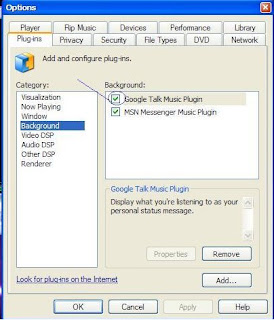
ေနာက္တစ္ပိုင္း အေနနဲ႔ မိမိဖြင္႔ထားတဲ႔ gtalk က setting ကိုဝင္လိုက္ပါ ..
Notification ကိုclick ပါ ၿပီးရင္ေတာ႔ ပံုမွာျပထားတဲ႔ အတိုင္း play song မွာအမွန္ျခစ္ေလးေပးလိုက္ပါ

ၿပီးရင္ Gtalk sign out လုပ္တဲ႔ေနရာေလးမွ show current music track မွာ အမွန္ျခစ္ေလး ထပ္ေပးလိုက္ပါ..
အဲဒါဆိုရင္ အိုေကသြားပါၿပီ ။

